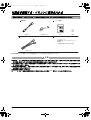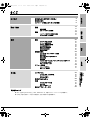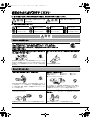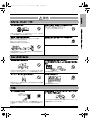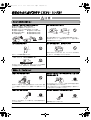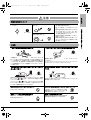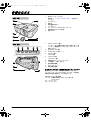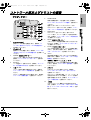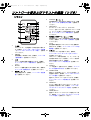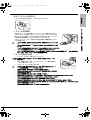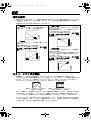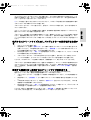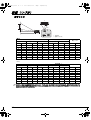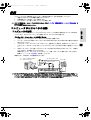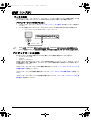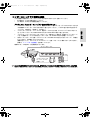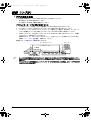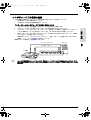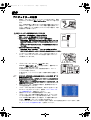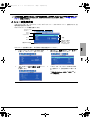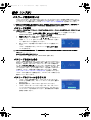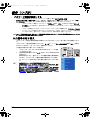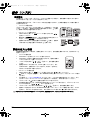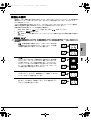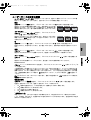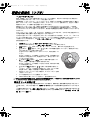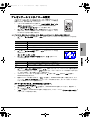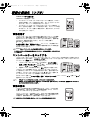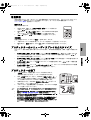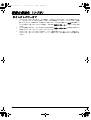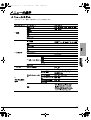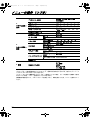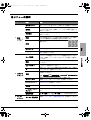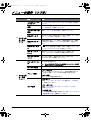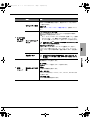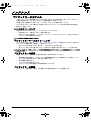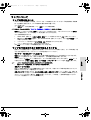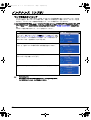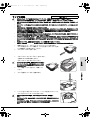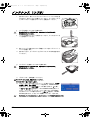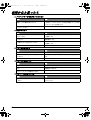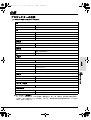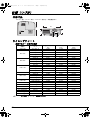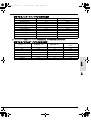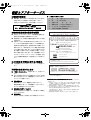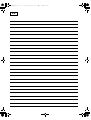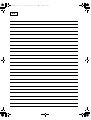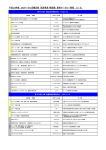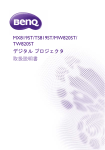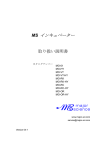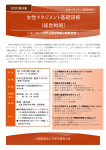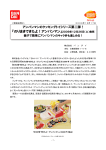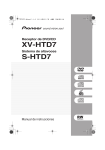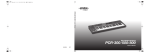Download 取扱説明書 - 三菱電機
Transcript
EX200U-ja.book 1 ページ 2011年8月30日 火曜日 午後2時59分 三菱 DLP® プロジェクター 形名 LVP-EX220 は じ め に 取扱説明書 設 定 ・ 接 続 操 作 そ の 他 このたびは三菱 DLP® プロジェクターをお買上げいただきありがとうございました。 ご使用の前に、正しく安全にお使いいただくため、この取扱説明書を必ずお読みください。 お読みになったあとは、保証書と共に大切に保管し、必要なときお読みください。 保証書は必ず「お買上げ日・販売店名」などの記入をお確かめの上、お買上げの販売店からお受け取りください。 製造番号は品質管理上重要なものです。お買い上げの際は、製品本体と保証書の製造番号をお確かめください。 EX200U-ja.book 2 ページ 2011年8月30日 火曜日 午後2時59分 付属品を確認する・リモコンに電池を入れる 付属品を確認する ( このプロジェクターには次の付属品があります。そろっているかどうか確認してください。) ࡕࠦࡦ㑐ଥ 㔚Ḯ㑐ଥ 㔚Ḯࠦ࠼ ᄌ឵ࠕ࠳ࡊ࠲ ᤋ㑐ଥ ࡕࠦࡦ 㔚ᳰ ߘߩઁ ࡦ࠭ࠠࡖ࠶ࡊ ขᛒ⺑ᦠ㧛ࠢࠗ࠶ࠢࠬ࠲࠻ࠕ࠶ࡊ ⸽ᦠ ਃ⪉DIAMOND VIEW CLUBߏ᩺ౝ VGAࠤࡉ࡞ ● 付属の電源コード及び変換アダプタは本製品専用です。決して他の製品には使用しないでください。 注意 ● 電池は、7 ページに記載している「電池の取り扱いについて」を良く読んで、正しくお使いください。使用を誤ると液も れや発熱、破裂により、火災やけが、 周囲の汚損の原因となることがあります。 ● このプロジェクターはプラグ接続機器です。 機器の近傍にコンセントがあり、かつそのコンセントには、容易にアクセ スできなければなりません。 ● 本機には付属の電源コードをご使用ください。付属以外の電源コードを使用すると、ラジオやテレビの放送電波障害 の原因となることがあります。 ● 本機は必ず接地してください。 ● J55022 クラス B 装置の規制範囲内に干渉を抑えるため、付属の VGA 信号ケーブルをご使用ください。 2 EX200U-ja.book 3 ページ 2011年8月30日 火曜日 午後2時59分 もくじ はじめに 安全のために必ずお守りください 各部のなまえ コントロール部およびリモコンの機能 設定・接続 設置 12 場所の選択 スクリーンサイズの調整 コンピュータまたはモニタの接続 プロジェクターとの接続 設 定 ・ 接 続 15 16 20 操作 プロジェクターの起動 メニューの使用方法 パスワード機能の使い方 入力信号の切り替え 投写イメージの調整 詳細の拡大と検索 縦横比の選択 画像の最適化 プレゼンテーションタイマーの設定 画像を隠す コントロールキーをロックする 画像の静止 音量調整 プロジェクターのメニューディスプレイのカスタマイズ プロジェクターの終了 ダイレクトパワーオフ メニューの操作 メニューシステム 各メニューの説明 その他 12 12 15 接続 操作 は じ め に 4 8 9 メンテナンス プロジェクターのお手入れ ランプについて インジケーター 故障かなと思ったら 仕様 プロジェクターの仕様 外形寸法 タイミングチャート 保証とアフターサービス 20 21 22 24 25 26 27 操 作 28 31 32 32 32 33 33 33 34 そ の 他 35 35 37 40 リ付 も モ属 く コ品 じ ンを に確 電認 池す をる 入 れ る 40 41 45 46 47 47 48 48 50 著作権について ● DLP® (Digital Light Processing®)、DMD、BrilliantColor® は、米国テキサスインスツルメンツ社の商標です。 ● その他、本書に記載のメーカ名および商品名は、各社の商標または登録商標です。 3 EX200U-ja.book 4 ページ 2011年8月30日 火曜日 午後2時59分 安全のために必ずお守りください ■ 誤った取扱いをしたときに生じる危険とその程度を、次の表示で区分して説明しています。 警告 誤った取扱いをしたときに、死亡や重 傷などの重大な結果に結びつく可能 性があるもの 注意 誤った取扱いをしたときに、傷害また は家屋・家財などの損害に結びつくも の ■ 図記号の意味は次のとおりです。 絶対に行わないでく ださい 絶対に分解・修理は しないでください 絶対に触れないでく ださい 絶対に水にぬらさな いでください 絶対にぬれた手で触 れないでください 絶対に水場では使用 しないでください 必 ず 指 示 に 従 い、 行ってください 必ず電源プラグをコンセ ントから抜いてください 警告 故障したまま使用しない 万一異常が発生したときは、電源プラグをすぐ抜く !! 異常のまま使用すると、火災や感電の原因となります。すぐに電源を切り、 電源プラグをコンセントから抜いて、三菱電機テクニカルサポートセンターに 修理をご依頼ください。 煙が出ている、変なにおいがするなど、異常なとき は、電源プラグをすぐ抜く !! 落としたり、キャビネットを破損した場合は使わな い 使用禁止 プラグを抜く 異常状態のまま使用すると、火災や感電の原因となります。すぐに電 源を切ったあと電源プラグをコンセントから抜き、煙が出なくなるの を確認してから、三菱電機テクニカルサポートセンターに修理をご依 頼ください。 プラグを抜く 火災や感電の原因となります。 次のようなことはしない キャビネットをはずしたり、改造しない 電源コードを傷つけない ● 重いものをのせない ● 引っ張らない ● 無理に曲げない ● 加熱しない ● じゅうたんなどの下にひかない ● ねじらない ● 加工しない 分解禁止 禁止 内部には電圧の高い部分があり、さわると感電の原因となります。ま た、改造すると、ショートや発熱により、火災や感電の原因となりま す。内部の点検・調整・修理は、三菱電機テクニカルサポートセン ターにご依頼ください。 内部に異物を入れない 花びんやコップ、植木鉢、小さな金属物などを上に 置かない 禁止 金属類や燃えやすいものなどが入ると火災や感電の原因となります。 4 コードに傷がつくと、火災や感電、故障の原因となります。電源コー ドの芯線が露出したり断線するなど、コードが傷んだときは、すぐに 三菱電機テクニカルサポートセンターに修理をご依頼ください。 禁止 内部に水や異物が入ると、火災や感電の原因となります。 1. Important-ja.fm 5 ページ 2011年9月9日 金曜日 午後7時0分 警告 は じ め に 次のようなことはしない ( つづき ) レンズをのぞかない 使用した直後、光源ランプの交換はしない 使用した直後、光源ランプは高温になって いますので、交換作業はしないでくださ い。さわるとやけどの原因となります。 禁止 安 全 の た め に 必 ず お 守 り く だ さ い 禁止 光源ランプの点灯中は、レンズをのぞかないでください。強い光に よって視力障害などのけがの原因となります。 吸気口、排気口をふさがない 雷が鳴り出したら電源プラグには触れない ● 風通しの悪い狭い場所に置かない ( 壁から 50cm 以上離す ) ● じゅうたんや布団の上に置かない ● テーブルクロスなどをかけない ● 排気口付近に燃えやすい物を置かない 感電の原因となります。 接触禁止 禁止 吸気口や排気口をふさぐと、内部に熱がこもり、製品の性能劣化や火 災の原因となることがあります。 次のような場所に置かない 不安定な場所には置かない 直射日光の当たる場所に置かない レンズを太陽に向けたり、レンズの直前に物を置か ない 禁止 使用禁止 (特に上下逆さまに置いた状態で)ぐらついた台の上や、傾いた所な どに置くと、落ちたり倒れたりして、けがや故障の原因となります。 ソファー、椅子などの上に置かない 火災や故障の原因となります。 風呂場では使わない プラグを抜く 吸気口をふさぐと、内部に熱がこもり、製品の性能劣化や火災の原因 となることがあります。 水場での 使用禁止 火災や感電の原因となります。 その他 正しい電源電圧で使う 可燃性の溶剤(ベンジンやシンナーなど)やスプ レーを近くで使用しない 交流100Vのコンセント 交流 100V 交流 100V 以外の電圧で使用すると、火災や感電の原因となります。 必ず漏電ブレーカを備えたコンセントから本機に電源を供給してく ださい。 禁止 ランプを点灯すると製品内部は非常に高温になるため、引火し、火災 や故障の原因となることがあります。 5 EX200U-ja.book 6 ページ 2011年8月30日 火曜日 午後2時59分 安全のために必ずお守りください(つづき) 注意 次のような場所には置かない 設置時は、次のような場所には置かない 傾けた状態で動作させない ● 押し入れや本棚など、風通しの悪い場所 ● 閉めきった自動車内など、高温になるところ ● 排気口にエアコンなどの風が直接当たるような場所 ● 熱器具や加湿器の近く ● 直射日光の当たる場所 ● 湿気やほこりの多い場所 ● 油煙や湯気が当たる場所 ● 火災報知器の近く ● 振動や衝撃が加わる場所 設置禁止 立てた状態で置かない 10˚ 15˚ 10˚ 15˚ 禁止 傾けた状態で動作させるとランプの故障や破裂の原因となります。 左右方向に対して± 10゜、前後方向に対して± 15゜を越えて傾けた 状態で動作させないでください。 重いものを置かない、踏み台にしない 禁止 禁止 本体がこわれることがあります。また、バランスがくずれて倒れた り、落下して、けがの原因となることがあります。 倒れて、けがや故障の原因となります。 ワックスのかかった床に直接置かない 設置禁止 床上のワックス、洗剤、溶剤により、床材とプロジェクター底面脚部 分の密着性が上がり、床材のはがれ、着色の原因になります。 電源コード・プラグについて 接続したまま移動させない 電源プラグのほこりなどは定期的に取り、差し込み の具合を点検する 禁止 ほこりを取る 電源コードが傷つき、火災や感電の原因となることがあります。電源 コードや接続コードをはずしたことを確認してから移動させてくだ さい。 ほこりなどがついたり、コンセントへの差し込みが不完全な場合は、 火災や感電の原因となることがあります。 1年に1回はプラグとコンセントの定期的な清掃をし、最後までしっ かり差し込まれているか点検してください。 電源プラグを持って抜く ぬれた手で電源プラグを抜き差ししない プラグを持つ 電源コードを引っ張ると、コードに傷がつき、火災や感電の原因とな ることがあります。 6 ぬれ手禁止 感電の原因となることがあります。 1. Important-ja.fm 7 ページ 2011年9月15日 木曜日 午後9時22分 注意 は じ め に 電池の取り扱いについて プラス(+)とマイナス(-)の向きを正 しく入れる。 分解したり、ショートさせたり、火の中に 投入しない。 – 禁止 + 正しく入れる 電池を充電しない。 充電式の電池は使用しない。 禁止 ● 指定された品番と異なる電池を使用すると、発 熱、破裂する恐れがあります。 ● 使いきった電池は、すぐに取り出してくださ い。 ● 電池の溶液が皮膚や衣服に付着したときは、き れいな水で洗い流してください。また、眼に 入ったときは、きれいな水で洗ったあと、ただ ちに医師の治療を受けてください。 ● 使用済みの電池は、地域の破棄ルールに従って 破棄してください。 ● 電池は乳幼児の手の届かない所に置いてくだ さい。万一、飲み込んだりした場合はすぐに医 師に相談してください。 その他 1 年に一度は内部の掃除を依頼する このデータプロジェクターは日本国内専用です 内部掃除 日本専用 三菱電機テクニカルサポートセンターにご依頼ください。ほこり、油 煙、けむり等により内部に汚れが付着したまま長い間掃除をしない と、火災や故障および、光学部品の汚れによる輝度劣化の原因となる ことがあります。特に湿気の多くなる梅雨期の前に行うのが効果的で す。内部掃除費用については、三菱電機テクニカルサポートセンター にご相談ください。 電源電圧の異なる海外では使用できません。また、アフターサービス もできません。 This Data projector is designed for use in Japan only and can not be used in any other country. No servicing is available outside of Japan. ご使用が終わったときは、電源プラグをコンセント から抜いておく お手入れの際は、電源プラグをコンセントから抜い て行う プラグを抜く プラグを抜く 電源ボタンで電源を切り、光源ランプを消灯したスタンバイ(待機状 態)にします。約 90 秒待ったあと、安全のため必ず電源プラグをコ ンセントから抜いてください。 スタンバイにして約 90 秒待つのは、光源ランプを冷やすために吸排 気ファンが回っているからです。使用後すぐに電源プラグをコンセン トから抜くと故障の原因となることがあります。 安全のため、電源プラグをコンセントから抜いて行ってください。感 電の原因となることがあります。 製品使用中は排気口をのぞき込まない 排気口、底板は熱くなりますので触れないこと 排気口から温風、ゴミなどが吹き出すため、 目をいためることがあります。 やけどや他の機器への損害を与える原因とな りますので、さわったり、排気口の近くに他の 機器を設置したりしないでください。また、熱 に弱い机の上などに置かないでください。 禁止 海抜 1500m 以上での使用は避ける 結露した状態で使用しない 海抜 1500m 以上での使用は、製品の寿命に 影響する恐れがあります。 結露した状態で使用すると、故障やその他の不 具合が発生する原因となることがあります。 注意 接触禁止 禁止 7 安 全 の た め に 必 ず お 守 り く だ さ い EX200U-ja.book 8 ページ 2011年8月30日 火曜日 午後2時59分 各部のなまえ 1. 正面 / 上面 1 6 2. 3. 4. 5. 6. 7. 8. 2 本体コントロールパネル 詳細は、9 ページの " プロジェクター " を参照して ください。 ランプカバー 排気口 角度調整用ボタン レンズカバー フォーカスリングおよびズームリング 前面赤外線リモコン受光部 投写レンズ 3 4 7 8 5 9. 背面 / 底面 9 10 11 12 13 10. 11. 12. 13. 17 14 15 16 18 14. 15. 16. 17. 18. SERIAL (RS232C) 端子 コンピュータで本機を制御する時に使用します。詳 しくは、三菱電機テクニカルサポートセンターにご 相談ください。 MONITOR OUT 端子 COMPUTER IN 端子 (1、2) S-VIDEO 端子 VIDEO 端子 AUDIO IN 端子 AUDIO OUT 端子 盗難防止用ケンジントンロック穴 AC 電源コード差し込み口 前部角度調整脚 セキュリティバー 後部角度調整脚 ケンジントンロック(盗難防止用ロック)について 盗難防止用ロックは、Kensington 社製のマイクロセー バーセキュリティシステムに対応しています。日本国内 総販売代理店の連絡先は、以下の通りです。 日本ポラデジタル株式会社 104-0032 東京都中央区八丁堀 1 丁目 5 番 2 号 はごろもビル TEL:03-3537-1070 FAX:03-3537-1071 8 EX200U-ja.book 9 ページ 2011年8月30日 火曜日 午後2時59分 コントロール部およびリモコンの機能 プロジェクター 6. 有効な画像設定モードを選択します。詳細は、 28 ページの " ピクチャモードの選択 " を参照して ください。 選択したオンスクリーンディスプレイ(以下 OSD)メニューをオンにします。詳細は、21 ペー ジの " メニューの使用方法 " を参照してください。 各 コ 1 8 2 3 9 4 10 5 12 11 7. 13 11 1. 2. 8. 9. ズームリング 画像のサイズを調整します。詳細は、25 ページの " 投写サイズとフォーカスの調整方法 " を参照して 10. ください。 3. POWER ( 電源インジケーター ) プロジェクター動作中に点灯または点滅します。 詳細は、45 ページの " インジケーター " を参照し 11. てください。 4. SOURCE 左 /BLANK LAMP ( ランプインジケーター ) ランプの状態を表示します。ランプに問題が発生 すると、点灯または点滅します。詳細は、45 ペー ジの " インジケーター " を参照してください。 AUTO 表示画像に最適なピクチャタイミングを自動的に 決定します。詳細は、25 ページの " イメージの自 動調整 " を参照してください。 台形補正 / 矢印キー( / 上、 / 下) 投写角度によって生じる画像の歪みを手動で修正 します。詳細は、26 ページの " 台形補正 " を参照 してください。 ソース選択バーを表示します。詳細は、24 ページ の " 入力信号の切り替え " を参照してください。 5. TEMP ( 温度インジケーター ) プロジェクターの温度が異常に高くなると赤く点 灯します。詳細は、45 ページの " インジケーター " を参照してください。 フォーカスリング 投写イメージの焦点を調整します。詳細は、25 ページの " 投写サイズとフォーカスの調整方法 " を参照してください。 MENU/EXIT OSD メニューをオンにします。前の OSD メ ニューに戻り、メニューを終了して設定を保存し ます。詳細は、21 ページの " メニューの使用方法 " を参照してください。 6 7 は じ め に MODE/ENTER 12. 右/ パネルキーロックを有効にします。詳細は、 32 ページの " コントロールキーをロックする " を参照してください。 OSD メニューが有効な場合、#5、#11、#12 キーを 方向指示のボタンとして使用し、メニュー項目の 選択や調整を行います。詳細は、21 ページの " メ ニューの使用方法 " を参照してください。 メニュー項目の選択や調整を行います。詳細は、 21 ページの " メニューの使用方法 " を参照してく ださい。 スクリーン画像を隠すために使用します。詳細は、 32 ページの " 画像を隠す " を参照してください。 13. I I 電源 スタンバイモードと電源オンの状態を切り替え ます。詳細は、20 ページの " プロジェクターの起 動 " と 33 ページの " プロジェクターの終了 " を参 照してください。 9 部ン のト なロ ま| えル 部 お よ び リ モ コ ン の 機 能 EX200U-ja.book 10 ページ 2011年8月30日 火曜日 午後2時59分 コントロール部およびリモコンの機能(つづき) リモコン 6. 1 投写画像のサイズを拡大または縮小します。詳細 は、26 ページの " 詳細の拡大と検索 " を参照して ください。 7 8 2 9 3 10 4 11 7. 8 5 8. 6 9. I I 電源 スタンバイモードと電源オンの状態を切り替えま す。詳細は、20 ページの " プロジェクターの起動 10. " と 33 ページの " プロジェクターの終了 " を参照 してください。 2. FREEZE 投写画像を一時停止します。詳細は、32 ページの " 画像の静止 " を参照してください。 3. 4. 左 メニュー項目の選択や調整を行います。詳細は、 21 ページの " メニューの使用方法 " を参照してく ださい。 11. BLANK スクリーン画像を隠すために使用します。詳細は、 32 ページの " 画像を隠す " を参照してください。 5. 音量 キー(+、-) 台形補正 / 矢印キー( / 上、 / 下) 投写角度によって生じる画像の歪みを手動で修正 します。詳細は、26 ページの " 台形補正 " を参照 してください。 14 1. MENU/EXIT オンスクリーンディスプレイ(以下 OSD) メニューをオンにします。前の OSD メニューに戻 り、メニューを終了して設定を保存します。詳細 は、21 ページの " メニューの使用方法 " を参照し てください。 12 13 MAGNIFY キー(+、-) 12. AUTO 表示画像に最適なピクチャタイミングを自動的に 決定します。詳細は、25 ページの " イメージの自 動調整 " を参照してください。 右/ パネルキーロックを有効にします。詳細は、 32 ページの " コントロールキーをロックする " を参照してください。 OSD メニューが有効な場合、#3、#8、#10 キーを 方向指示のボタンとして使用し、メニュー項目の 選択や調整を行います。詳細は、 21 ページの " メニューの使用方法 " を参照してく ださい。 SOURCE ソース選択バーを表示します。詳細は、24 ページ の " 入力信号の切り替え " を参照してください。 MODE/ENTER 選択した入力信号によって、ピクチャ設定モード を選択できます。詳細は、28 ページの " ピクチャ モードの選択 " を参照してください。 選択した OSD メニューをオンにします。詳細は、 21 ページの " メニューの使用方法 " を参照してく ださい。 音量を調整します。詳細は、33 ページの " 音量調 整 " を参照してください。 13. TIMER ON タイマー設定に基づいてオンスクリーンタイマー を有効または表示します。詳細は、31 ページの " プレゼンテーションタイマーの設定 " を参照して ください。 14. TIMER SET UP 直接プレゼンテーションタイマーの設定に入りま す。詳細は、31 ページの " プレゼンテーションタ イマーの設定 " を参照してください。 10 EX200U-ja.book 11 ページ 2011年8月30日 火曜日 午後2時59分 初めてリモコンを使用する は じ め に リモコンをご使用になる前に、つまみを引いてください。 コ ン ト ロ | ル 部 お よ び リ モ コ ン の 機 能 リモコンの有効範囲 赤外線(IR)リモコン受光部は、プロジェクターの正面にあります。 リモコンを正しく機能させるには、プロジェクターの IR リモコン受光 部に対して 30 度以内でリモコンを使用する必要があります。リモコン と受光部の間の距離が 8 m を超えないようにしてください。 リモコンとプロジェクターの間に赤外線を遮断する障害物がないかど うかを確認します。 約1 5° • リモコン受光部に、直射日光や蛍光灯の光などが、直接当たらないようにしてくださ い。 • リモコン受光部と蛍光灯は、2 m 以上離してください。リモコンが誤作動することが あります。 • インバータ方式の蛍光灯が近くにある場合、リモコンが効きにくくなることがあります。 • リモコンと本体を近づけすぎると、リモコンが効きにくくなることがあります。 • スクリーンに向けて操作する場合は、リモコンからスクリーンを通して本機までの合わせた距離が、約 5 m 以内になるようにし ます。ただし、スクリーンによって操作可能範囲は異なります。 リモコンの電池の交換 1. バッテリーホルダーを取り出してください。 図に示す手順にしたがってください。バッテリーホルダーを引き出しながら、ロック アームを押します。 2. 3. 新しい電池を挿入します。このときプラス(+)極が外側を向 くように挿入してください。 ホルダーをリモコンに押し込みます。 • 指定された品番と異なる電池を使用すると、発熱、破裂する恐れがあります。ソ ニー株式会社製の電池(CR2025)をご使用ください。 • 使用済みの電池は、地域の破棄ルールに従って破棄してください。 • 電池は取り扱いを誤ると破裂する恐れがあります。電池を充電や分解、または火の 中に廃棄しないでください。 • 電池は取扱説明書の指示に従い、注意して取り扱ってください。 • 電池はプラス(+)とマイナス(-)の向きに注意し、リモコンに示されている向きに従って正しく入れてください。 • 電池は乳幼児の手の届かない所や、犬や猫などのペットから離して保管してください。 • リモコンを長期間ご使用にならないときは、電池は取り出しておいてください。 • 電池は使用するまで袋から取り出さないでください。また、使いきった電池はすぐに取り出し、廃棄してください。 • 電池は口の中に入れると誤って飲み込む恐れがありますので、決して口の中に入れないでください。万一、飲み込んだりした場 合はすぐに医師に相談してください。 • 使用済電池は端子部をセロハンテープで絶縁してから廃棄願います。 11 EX200U-ja.book 12 ページ 2011年8月30日 火曜日 午後2時59分 設置 場所の選択 部屋のレイアウトやお好みで、どの設定で設置するか決めてください。設置する際は、スクリーンのサ イズや位置、電源コンセントがある場所、プロジェクターとその他の機器の距離や位置などを考慮して ください。 本機は次のいずれかの方法で設置することができます。 1. 3. 前面投写 プロジェクターをスクリーンの正面に床面近くに 設置します。これが最も一般的な設置です。 2. 天井リア投写 プロジェクターを上下逆さにスクリーン背面の天 井に取り付けます。 専用の背面投写スクリーンと、専用のプロジェク ター天井取り付けキットが必要です。 プロジェクターの電源を入れてから、システム設 定:基本 > プロジェクターの配置メニューで天井 リア投写を設定してください。 リア投写 プロジェクターをスクリーン背面、床面近くに設 置します。 専用の背面投写スクリーンが必要です。 プロジェクターの電源を入れてから、システム設 定:基本 > プロジェクターの配置メニューでリア 投写を設定してください。 4. 天井前面投写 プロジェクターを上下逆さにスクリーン正面の天 井に取り付けます。 プロジェクターを天井に取り付ける場合は、プロ ジェクターの販売店にて専用の天井取り付けキッ トをご購入ください。 プロジェクターの電源を入れてから、システム設 定:基本 > プロジェクターの配置メニューで天井 前面投写を設定してください。 スクリーンサイズの調整 投写距離、ズーム設定 ( 可能な場合 )、ビデオフォーマットにより投写画面サイズは変化します。 このプロジェクターの本来の縦横比は 4:3 です。縦横比 16:9(ワイドスクリーン)の画像を完全に映し出 すために、ワイドスクリーン画像をプロジェクターのネイティブ幅にリサイズすることができます。こ のようにすると、高さがプロジェクターのネイティブ高さの 75% に縮小されます。 縦横比 4:3 の表示エリアに投写した 縦横比 4:3 の画像 縦横比 4:3 の表示エリアにリサイズして 投写した縦横比 16:9 の画像 従って、縦横比 16:9 の画像はこのプロジェクターで表示できる縦横比 4:3 のうち、高さの 25% を使用せ ずに表示することになります。リサイズした 16:9 画像を 4:3 表示エリアの縦方向の中央に表示したとし ても、4:3 表示エリアの縦方向 12.5% に相当する使用されないこの部分は、黒いバーで表示されます。 データプロジェクターは必ず机の上などに水平に配置し、スクリーンの水平方向の中央に対して直角に なるように設置してください。このように設置することによって、角度を付けて投写(または角度が付 いた面に投写)すると生じる画像の歪みを防止することができます。 12 EX200U-ja.book 13 ページ 2011年8月30日 火曜日 午後2時59分 データプロジェクターはプロジェクターの水平面に対し、やや上向きに角度を付けて投写します。これ は机の上に配置したとき、スクリーンの下端が机のレベルよりも上になるように(また室内の全員がス クリーンをはっきりと見えるように)するためです。 14 ページの図をご覧になるとお分かりいただけるように、このタイプの投写方法では投写画像の下端が プロジェクターの水平面からやや上に位置します。 プロジェクターをスクリーンから遠ざけると、投写イメージのサイズが拡大され、それに伴い縦のオフ セットも広がります。 スクリーンとプロジェクターの距離を決定する際は、投写距離に直接比例する投写イメージのサイズと 縦オフセットのサイズも考慮する必要があります。 プロジェクターを設置するための適度な距離については、縦横比 4:3 のスクリーンサイズの表をご参照く ださい。設置場所を決定するときには、スクリーン中央に対し、直角の水平距離 ( 投写距離 ) と、スク リーンの上下端からのプロジェクターの縦オフセットの高さ ( オフセット ) の 2 つのサイズを考慮してく ださい。 使用するスクリーンサイズに対しプロジェクターの設置場所を決定す る 1. 2. 3. 4. スクリーンサイズを選択します。 表を参考にして、左側の " 画面サイズ " という欄から使用したいスクリーンサイズに最も近いもの を探してください。この値の列を右に見ていくと、" 投写距離:L" という欄に相当するスクリーン からの距離が記載されています。これが投写距離になります。 同じ列を右に見ていくと、" 高さ:Hd" 値が記載されています。この値によって、スクリーンの下端 からの最終的な高さ Hd が決定されます。 プロジェクターはスクリーンの水平方向の中心に対して直角に、前のステップ 2 で決定したスク リーンからの距離に、さらにステップ 3 で決定したオフセット値で設置するよう推奨します。 たとえば、100 形のスクリーンを使用する場合は、投写距離は 3.8 m、高さ Hd は 15 cm となります。 プロジェクターを別の場所に移動させると ( 推奨される範囲内で )、スクリーンの中央に画像が表示され るようにプロジェクターを上下に傾ける必要があります。そうすると、画像に歪みが生じる場合があり ます。この場合は、台形補正を使用して歪みを補正します。詳細は、26 ページの " 台形補正 " を参照し てください。 設置する距離に対し推奨するスクリーンサイズを決定する これは、プロジェクターを設置する部屋に合ったスクリーンサイズを求めるための方法です。 最大スクリーンサイズは、使用する部屋の実際のスペースが上限となります。 1. プロジェクターとスクリーンを設置したい場所までの距離を測ってください。これが投写距離にな ります。 2. 表を参考にして、" 投写距離:L" という欄からスクリーンからの距離に最も近い値を探してくださ い。 3. この値と同じ列を左へ見ていくと、相当する " 画面サイズ " を見つけることができます。これが投 写距離からの投写画像サイズになります。 4. 同じ列を右に見ていくと、" 高さ:Hd" 値が記載されています。この値によって、プロジェクターの 水平面を基にした最終的なスクリーン設置場所が決定されます。 たとえば、測定した投写距離が 4.0 m であったとき、" 投写距離:L" 欄の最も近い値は 3.8 m から 4.2 m になります。同じ列を見ると、100 形が必要なスクリーンであることが分かります。 13 設 定 ・ 接 続 設 置 EX200U-ja.book 14 ページ 2011年8月30日 火曜日 午後2時59分 設置(つづき) 投写サイズ W B H A Hd A=B L L:投写距離 H:画面サイズ ( 高さ ) (標準) 投写距離:L 画面サイズ 幅:W 対角サイズ インチ センチ 高さ:H 最短距離 最長距離 高さ:Hd インチ センチ インチ センチ 40 102 32 81 24 61 インチ メートル インチ メートル インチ 60 1.5 66 1.7 2 センチ 60 152 48 122 36 91 90 2.3 99 2.5 4 9 80 203 64 163 48 122 120 3.0 132 3.4 5 12 100 254 80 203 60 152 150 3.8 165 4.2 6 15 150 381 120 305 90 229 225 5.7 247 6.3 9 23 200 508 160 406 120 305 300 7.6 330 8.4 12 30 250 635 200 508 150 381 375 9.5 412 10.5 15 38 300 762 240 610 180 457 450 11.4 - - 18 46 6 (16:9) 投写距離:L 画面サイズ 幅:W 対角サイズ 高さ:H 最短距離 最長距離 高さ:Hd インチ センチ インチ センチ インチ センチ 40 102 35 89 20 50 インチ メートル インチ メートル インチ 66 1.7 73 1.9 6 センチ 15 60 152 52 133 29 75 99 2.5 109 2.8 9 22 80 203 70 177 39 100 132 3.4 146 3.7 12 30 100 254 87 221 49 125 166 4.2 182 4.6 15 37 150 381 131 332 74 187 248 6.3 273 6.9 22 56 200 508 174 443 98 249 331 8.4 364 9.3 29 75 250 635 218 553 123 311 414 10.5 455 11.6 37 93 275 699 240 609 135 342 455 11.6 - - 40 103 表示値は、実際と数%誤差が生じることがあります。プロジェクターを一定場所に固定する予定であれば、設置を行う前に実際にプロ ジェクターを使って投写サイズと距離を測っておかれるようお薦めします。このように準備しておくことによって、プロジェクターを 最適な位置に固定することができます。 14 EX200U-ja.book 15 ページ 2011年8月30日 火曜日 午後2時59分 接続 コンピュータやビデオ機器をプロジェクターに接続する際には、次の点を確認してください。 1. 接続を行う前にすべての機器の電源をオフにします。 2. 各種機器に正しい信号ケーブルを使用します。 3. ケーブルがしっかり差し込まれていることを確認します。 本章に示す接続図では、一部のケーブルは同梱されていません。詳細は 2 ページの " 付属品を確認する・リモコンに電池を入れる " を 参照してください。 ケーブルはお近くの電気店でお求めください。 コンピュータまたはモニタの接続 コンピュータの接続 このプロジェクターにはコンピュータと Macintosh® コンピュータの両方に接続できる VGA 入力端子が ついています。Macintosh コンピュータに接続するには、Mac アダプタが必要です。 プロジェクターをコンピュータに接続するには 1. 2. 設 定 ・ 接 続 付属の VGA ケーブルをコンピュータの D-Sub 出力端子に接続します。 VGA ケーブルのもう片端をプロジェクターの COMPUTER-1 または COMPUTER-2 信号入力端子に 差し込んでください。 3. プレゼンテーションでプロジェクターのスピーカーを使用したい場合は、適切なオーディオケーブ 設接 ルをコンピュータのオーディオ出力ジャックとプロジェクターの AUDIO IN 端子に接続してくださ 置 続 い。 4. 別のオーディオケーブルを使ってプロジェクターの AUDIO OUT 端子と外付けスピーカー(同梱さ れていません)を接続することができます。 接続が完了したら、プロジェクターの OSD メニューを使ってオーディオ操作することができます。 詳細は、33 ページの " 音量調整 " を参照してください。 最終的には、下の図のような接続状態になります。 ノートブックまたはデスク トップコンピュータ オーディオケーブル スピーカー VGA ケーブル または 多くのノートブックコンピュータでは、プロジェクターを接続するだけでは外付けビデオポートはオンになりません。通常は「FN」+ 「F3」や CRT/LCD の組み合わせによって、外付けディスプレイをオン / オフにすることができます。CRT/LCD 機能キーまたは、ノー トブックコンピュータ上でモニタ記号が示された機能キーの場所を確認します。「FN」とその機能キーを同時に押します。ノートブッ クコンピュータのキーの組み合わせについては、ノートブックコンピュータの説明書をお読みください。 15 EX200U-ja.book 16 ページ 2011年8月30日 火曜日 午後2時59分 接続(つづき) モニタの接続 ご自分のプレゼンテーションをスクリーンだけでなく、モニタにも表示して近くで画面を確認したい場 合、下の図に示す通りプロジェクターの MONITOR OUT 端子と外部モニタを接続できます。 プロジェクターとモニタを接続するには: 1. 2. プロジェクターとコンピュータを 15 ページの " コンピュータの接続 " の手順にしたがって接続して ください。 モニタに接続されている VGA ケーブルをプロジェクターの MONITOR OUT 端子に接続します。 ノートブックコンピュータまたはデスクトップコンピュータ VGA ケーブル • D-Sub 出力は、COMPUTER-1 端子の入力信号のみ出力します。COMPUTER-1 端子に信号を入力しなければ機能しません。 • SXGA_60 または 1280x960_60 の信号を出力する場合は、ビデオ機器との接続にはコンポーネントビデオをご使用ください。 プロジェクターとの接続 本プロジェクターは次の出力端子のいずれかを備えたビデオ機器と接続することができます。 • コンポーネントビデオ • S ビデオ • ビデオ(コンポジット) 上記のいずれかの方法でプロジェクターとビデオ機器を接続してください。ただし、方法によってビデ オ品質が異なります。接続方法は、プロジェクターとビデオ機器の両方に搭載されている端末に合った ものを選択してください。 プロジェクターとコンポーネントビデオ機器の接続方法については、17 ページの " コンポーネントビデ オ機器の接続 " を参照してください。 プロジェクターと S ビデオ機器の接続方法については、18 ページの "S ビデオ機器の接続 " を参照してく ださい。 プロジェクターとコンポジットビデオ機器の接続方法については、19 ページの " コンポジットビデオ機 器の接続 " を参照してください。 16 EX200U-ja.book 17 ページ 2011年8月30日 火曜日 午後2時59分 コンポーネントビデオ機器の接続 ビデオ機器に未使用のコンポーネントビデオ出力端子があるかどうかを調べてください。 • ある場合は、以下の手順を続けてください。 • ない場合は、別の方法で機器を接続してください。 プロジェクターをコンポーネントビデオ機器に接続するには: 1. コンポーネントビデオ- VGA(D-Sub)変換ケーブルの 3 個の RCA タイプコネクタが付いた方をビ デオ機器のコンポーネントビデオ出力端子に差し込んでください。プラグの色と端子の色を合わせ てください(緑は緑と、青は青と、赤は赤と) 。 2. コンポーネントビデオ- VGA(D-Sub)変換ケーブルのもう片端(D-Sub タイプコネクタが付いた 方)をプロジェクターの COMPUTER-1 または COMPUTER-2 端子に差し込みます。 3. プレゼンテーションでプロジェクターのスピーカーを使用したい場合は、適切なオーディオケーブ ルを AV 機器のオーディオ出力端子とプロジェクターの AUDIO IN 端子に接続してください。 4. 別のオーディオケーブルを使ってプロジェクターの AUDIO OUT 端子と外付けスピーカー(同梱さ れていません)を接続することができます。 接続が完了したら、プロジェクターの OSD メニューを使ってオーディオ操作することができます。 詳細は、33 ページの " 音量調整 " を参照してください。 最終的には、下の図のような接続状態になります。 オーディオケーブル AV 機器 コンポーネントビデ オ- VGA(D-Sub) 変換ケーブル または スピーカー 正しいビデオ機器が選択されているにもかかわらず、電源をオンにしても選択したビデオ画像が表示されない場合は、ビデオ機器の 電源がオンになっていて正しく動作していることを確認してください。また信号ケーブルが正しく接続されていることを確認します。 17 設 定 ・ 接 続 接 続 EX200U-ja.book 18 ページ 2011年8月30日 火曜日 午後2時59分 接続(つづき) S ビデオ機器の接続 ビデオ機器に未使用の S ビデオ出力端子があるかどうかを調べてください。 • ある場合は、以下の手順を続けてください。 • ない場合は、別の方法で機器を接続してください。 プロジェクターを S ビデオ機器に接続するには: 1. 2. 3. S ビデオケーブル(別売品)をビデオ機器の S ビデオ出力端子に差し込んでください。 S ビデオケーブルのもう片端をプロジェクターの S-VIDEO 端子に差し込んでください。 プレゼンテーションでプロジェクターのスピーカーを使用したい場合は、適切なオーディオケーブ ルを AV 機器のオーディオ出力端子とプロジェクターの AUDIO IN 端子に接続してください。 4. 別のオーディオケーブルを使ってプロジェクターの AUDIO OUT 端子と外付けスピーカー(同梱さ れていません)を接続することができます。 接続が完了したら、プロジェクターの OSD メニューを使ってオーディオ操作することができます。 詳細は、33 ページの " 音量調整 " を参照してください。 最終的には、下の図のような接続状態になります。 オーディオケーブル スピーカー S- ビデオケーブル AV 機器 18 • 正しいビデオ機器が選択されているにもかかわらず、電源をオンにしても選択したビデオ画像が表示されない場合は、ビデオ 機器の電源がオンになっていて正しく動作していることを確認してください。また信号ケーブルが正しく接続されていることを 確認します。 • すでにコンポーネントビデオ接続方式によりプロジェクターと S ビデオ機器を接続してある場合は、さらに S ビデオ接続を行う と画質が悪くなることがあります。 EX200U-ja.book 19 ページ 2011年8月30日 火曜日 午後2時59分 コンポジットビデオ機器の接続 ビデオ機器に未使用のコンポジットビデオ出力端子があるかどうかを調べてください。 • ある場合は、以下の手順を続けてください。 • ない場合は、別の方法で機器を接続してください。 プロジェクターをコンポジットビデオ機器に接続するには: 1. 2. 3. ビデオケーブルをビデオ機器のコンポジットビデオ出力端子に接続します。 ビデオケーブルのもう片端をプロジェクターの VIDEO 端子に差し込んでください。 プレゼンテーションでプロジェクターのスピーカーを使用したい場合は、適切なオーディオケーブ ルを AV 機器のオーディオ出力端子とプロジェクターの AUDIO IN 端子に接続してください。 4. 別のオーディオケーブルを使ってプロジェクターの AUDIO OUT 端子と外付けスピーカー(同梱さ れていません)を接続することができます。 接続が完了したら、プロジェクターの OSD メニューを使ってオーディオ操作することができます。 詳細は、33 ページの " 音量調整 " を参照してください。 最終的には、下の図のような接続状態になります。 オーディオケーブル スピーカー 接 続 ビデオケーブル AV 機器 • 設 定 ・ 接 続 正しいビデオ機器が選択されているにもかかわらず、電源をオンにしても選択したビデオ画像が表示されない場合は、ビデオ 機器の電源がオンになっていて正しく動作していることを確認してください。また信号ケーブルが正しく接続されていることを 確認します。 19 EX200U-ja.book 20 ページ 2011年8月30日 火曜日 午後2時59分 操作 プロジェクターの起動 1. 電源コードをプロジェクターとコンセントに差し込みます。電源 を入れると、POWER ( 電源インジケーター ) がオレンジ色になり ます。 万一、本機が故障した場合においても安全性が確保できるように、 漏電ブレーカーを備えたコンセントから本機に電源を供給してく ださい。漏電ブレーカーを備えたコンセントがない場合は、工事 を販売店にご依頼ください。 電源コンセントにアース端子の差込み口が付いていない場合 1. 付属の電源コードを本機の電源コード差込み口に接続する 7ሼဳ㊄ౕ 2. 電源コードのもう一方に付属の変換アダプタを取り付ける 3. 変換アダプタの U 字型金具を電源コンセントのアース端子に接続する • 接地接続は必ず、電源プラグを電源に接続する前に行ってください。また、接 地接続をはずす場合は、必ず電源プラグを電源から切り離してから行ってくだ さい。 • 電源コンセントにアース端子がない場合は、アース工事を販売店にご依頼くだ さい(有料)。 ᄌ឵ࠕ࠳ࡊ࠲ 4. 変換アダプタを電源コンセントに差し込む • • 本機の電源は、必ずアース付き交流 100V のコンセントを使用してください。 電源プラグのアースをガス管・水道管・避雷針などへ絶対に取り付けないでください。 2. レンズキャップを取り外します。キャップを付けたままにして おくと、プロジェクターのランプから発生する熱によりキャッ プが変形してしまいます。 3. プロジェクターかリモコンの II 電源を押します。 POWER ( 電源インジケーター ) が緑色に点滅し、電源がオンに なると、緑色のまま点灯します。 起動処理には約 30 秒かかります。起動処理の後半で、スタート アップロゴが表示されます。 必要であれば、フォーカスリングを使って画像の鮮明さを調整して ください。 • プロジェクターが前回使用したときから完全に冷め切っていない場合は、約 90 秒 間冷却ファンが作動します。 • ランプの寿命を長く保つには、一度プロジェクターをオンにした後は最低でも5分 以上待ってからオフにしてください。 • I 電源を押した後は、ランプが安定するまで画面がちらつく場合があります。これ は製品の故障ではありません。 4. 5. 6. 7. I 初めてプロジェクターを起動する場合は、画面の指示に従って OSD 言語を選択してください。 パスワードの入力を求められた場合は、矢印キーを使って 6 桁 のパスワードを入力してください。詳細は、22 ページの " パス ワード機能の使い方 " を参照してください。 接続されているすべての機器の電源をオンにします。 プロジェクターは入力信号の検索を開始します。スキャンされ ている入力信号がスクリーン左上隅に表示されます。プロジェ クターが有効な信号を検出しない場合は、入力信号が検出され るまで「信号なし」のメッセージが表示され続けます。 プロジェクターまたはリモコンの SOURCE を押して表示する入力信号を選択することもできます。詳細 は、24 ページの " 入力信号の切り替え " を参照してください。 20 EX200U-ja.book 21 ページ 2011年8月30日 火曜日 午後2時59分 入力信号の周波数 / 解像度がプロジェクターの動作範囲を超えた場合、「対応範囲外」というメッセージが画面に表示されます。プロ ジェクターの解像度に合った入力信号に変えるか、入力信号を低い値に設定し直してください。詳細は、48 ページの " タイミング チャート " を参照してください。 メニューの使用方法 このプロジェクターは、オンスクリーンディスプレイメニュー(以下 OSD メニュー)を備えており、各 種の調整や設定が行えます。 以下に OSD メニューの概要を紹介します。 メインメニュー アイコン メイン メニュー ハイライト 状態 サブ メニュー MENU を押すと 前のページに 戻ったり、終了 したりします。 現在の入力信号 OSD メニューを使用する前に、まず使用する言語を選択してください。 1. プロジェクターかリモコンの MENU/EXIT を押して、OSD メニューをオンにします。 3. を押して、言語を選択し、次に 押して言語を選択してください。 / を 操 作 操 作 2. / を使ってシステム設定:基本メニュー を選択します。 4. プロジェクターかリモコンで MENU/EXIT を 2 回押して*、設定を保存して終了しま す。 *1 回目にはメインメニューに戻り、2 回目に OSD メ ニューが閉じます。 21 EX200U-ja.book 22 ページ 2011年8月30日 火曜日 午後2時59分 操作(つづき) パスワード機能の使い方 セキュリティのため、および許可されていないユーザーがプロジェクターを勝手に使用できないように、 このプロジェクターにはパスワードを設定することができます。パスワードは OSD メニューで設定しま す。OSD メニューの操作方法については、21 ページの " メニューの使用方法 " を参照してください。 電源オンロック機能を有効にしたにも関わらず、パスワードを忘れてしまうとプロジェクターを使用できません。( 必要であれば ) こ のページをコピーして下記の部分にパスワードを書き留めて、安全な場所に保管しておいてください。 パスワードの設定 一度パスワードを設定すると、プロジェクターを起動するたびに正しいパスワードを入力しなければプロジェクターを使用することは できなくなります。 1. 2. 3. 4. OSD メニューを開き、システム設定:詳細 > セキュリティ設定メニューを選択してください。 MODE/ENTER を押します。するとセキュリティ設定ページが表示されます。 電源ロックを選択し、 / を押してオンを選択します。 右図に示す通り、4 つの矢印キー( 、 、 、 )はそれぞれ 4 つ の数字(1、2、3、4)を示しています。これらの矢印キーを使っ て、6 桁のパスワードを設定してください。 新しいパスワードを再度入力して新しいパスワードを確認してく ださい。 パスワードが設定されると、OSD メニューはセキュリティ設定 ページに戻ります。 入力した数字は画面上にはアスタリスク(*)で表示されます。本書の下の欄に設定したパスワードを書き留めておいてください。 パスワード: __ __ __ __ __ __ 本書は安全な場所に保管しておいてください。 5. OSD メニューを終了するには、MENU/EXIT を押します。 パスワードを忘れた場合 パスワード機能を有効にすると、プロジェクターをオンにするたびに 6 桁のパスワードを入力するよう要求されます。間違ったパスワードを入 力すると、右図のようなパスワードエラーメッセージが 3 秒間表示さ れ、次に「パスワードの入力」というメッセージが表示されます。別の 6 桁のパスワードを押してもう一度やり直してください。またはパス ワードを忘れてしまい、さらに本書にパスワードを記録しておかなかっ た場合は、パスワードの呼び戻し手続きを行ってください。詳細は 22 ページの " パスワードのリコールを行うには " を参照してください。 パスワード入力を続けて 5 回間違えると、プロジェクターは間もなく自 動的にシャットダウンします。 パスワードのリコールを行うには 1. 2. 3. 22 パスワードの入力画面表示中に、プロジェクターかリモコンの AUTO を 3 秒間押します。スクリーン上にコード化された番号が 表示されます。 番号を書き留めて、プロジェクターをオフにしてください。 パスワードデコーダーソフトウェアをインターネットホームペー ジ(www.mitsubishielectric.co.jp/projector/business/)よりダウンロー ドしてパスワードを呼び戻してください。操作要領は以下の操作 説明をご参照ください。 EX200U-ja.book 23 ページ 2011年8月30日 火曜日 午後2時59分 パスワードデコーダーソフトウエア操作説明書(パスワードを忘れた場合) もしパスワードを忘れてしまった場合は、インターネッ トホームページ(www.mitsubishielectric.co.jp/projector/ business/)よりパスワードデコーダーソフトウエアをダ ウンロードして、パスワードを再設定してください。 Translate ソフトウエアの操作要領は下記 1 から 5 をご参照くださ い。 *ご不明の点は三菱電機テクニカルサポートセンターへ お問い合わせください。 0120-32-7440(無料) 動作環境 対応 OS:Microsoft Windows 2000, Windows XP 1. ホームページより‘Password Recall.exe’ のファイルをご使用のコンピューターにダウンロードしてくださ い。 2. ダウンロードした‘Password Recall.exe’ のファイルをダブルクリックします。 3. 上記のウインドウが表示されますので、プロジェクターのスクリーンに示された 4 つの数字(コード番 号)をウインドウの上側のコラムに入力してください。 操 作 プロジェクターのコード番号は間違ったパスワードを入力したときに表示されるパスワードエラー画面で Auto ボタンを 3 秒間押したと きに表示されます。 4. プロジェクターのコード番号を入力した後に Translate ボタンをクリックします。6 桁のパスワードが下側 のフレームに表示されますので、その番号をプロジェクターに入力してください。 5. ウインドウを閉じてプログラムを終了します。 操 作 * Microsoft,Windows は米国 Microsoft 社の米国およびその他の国における登録商標です。 パスワードの変更 1. 2. 3. 4. OSD メニューを開き、システム設定:詳細 > セキュリティ設定 > パスワードの変更メニューを選択 してください。 MODE/ENTER を押します。すると「現在のパスワード」というメッセージが表示されます。 古いパスワードを入力してください。 • パスワードが正しければ、「新しいパスワード」というメッセージが表示されます。 • パスワードが間違っていれば、パスワードエラーメッセージが 3 秒間表示され、 「現在のパスワード」 というメッセージが表示されますので、もう一度パスワードを正しく入力してください。変更内容を キャンセルするか、別のパスワードを入力するには、MENU/EXIT を押してください。 新しいパスワードを入力します。 入力した数字は画面上にはアスタリスク(*)で表示されます。本書の下の欄に設定したパスワードを書き留めておいてください。 パスワード:__ __ __ __ __ __ 本書は安全な場所に保管しておいてください。 5. 6. 7. 新しいパスワードを再度入力して新しいパスワードを確認してください。 プロジェクターに新しいパスワードが記録されました。次回プロジェクターを起動したときには、 必ず新しいパスワードを入力してください。 OSD メニューを終了するには、MENU/EXIT を押します。 23 EX200U-ja.book 24 ページ 2011年8月30日 火曜日 午後2時59分 操作(つづき) パスワード機能を無効にする パスワード機能を無効にするには、OSD メニューを開いた後でシステム設定:詳細 > セキュリティ設定 > 電源ロックメニューを選択し、 / を押してオフにしてください。すると「パス ワードの入力」というメッセージが表示されます。現在のパスワードを入力してください。 • パスワードが正しい場合は、OSD メニューの電源ロック欄が「オフ」と表示された状態のセキュリ ティ設定ページに戻ります。次回プロジェクターをオンにするときには、パスワードを入力する必要 はありません。 • パスワードが間違っていれば、パスワードエラーメッセージが 3 秒間表示され、「パスワードの入力」 というメッセージが表示されますので、もう一度パスワードを正しく入力してください。変更内容を キャンセルするか、別のパスワードを入力するには、MENU/EXIT を押してください。 パスワード機能を無効にしても、再びパスワード機能を有効にするときに古いパスワードを入力するよう要求されますので、古いパス ワードは忘れないように記録し保管しておいてください。 入力信号の切り替え プロジェクターは同時に複数の機器に接続することができます。ただし一度に表示できる機器は1台で す。 プロジェクターに信号を自動検出させるには、ソースメニューでクイック自動検索機能がオン(本製品 のデフォルト値です)になっていることを確認してください。 入力信号は手動で切り替えることも可能です。 1. 2. 24 プロジェクターかリモコンの SOURCE を押します。ソース選択 バーが表示されます。 任意の信号が選択されるまで / を押し、次に MODE/ENTER を押します。 信号が検出されると、選択したソースの情報が画面に数秒間表示 されます。プロジェクターに複数の機器が接続されている場合 は、ステップ 1-2 を繰り返すと別の信号を検出することができま す。 • 入力信号を変えると、そのたびに投写画像の輝度も変わります。 • 入力信号の種類によって、ピクチャモードで有効なオプションが変わります。詳細 は、28 ページの " ピクチャモードの選択 " を参照してください。 • このプロジェクターの表示素子画素数は、1024 x 768 縦横比 4:3 です。最適な画像 を得るには、この解像度で出力できる入力信号を使用する必要があります。これ以 外の解像度で使用すると、縦横比の設定によってプロジェクターが画像を拡大・ 縮小するため、画像が歪んだり、鮮明さが失われたりします。詳細は、27 ページの " 縦横比の選択 " を参照してください。 EX200U-ja.book 25 ページ 2011年8月30日 火曜日 午後2時59分 投写イメージの調整 投写角度の調整 プロジェクターには、前部角度調整脚が 1 つ、後部角度調整脚が 1 つ備えられています。これらの調整脚 を使って、イメージの高さと投写角度を調整します。投写角度を調整するには、次の手順に従ってくだ さい。 1. 角度調整用ボタンを押して、プロジェクターの手前を持ち上げてく ださい。 画像が正しく表示されたら、角度調整用ボタンを放して脚を固定し ます。 2. 後部角度調整脚を回して、水平角度を微調整します。 脚を縮めるには、角度調整用ボタンを押しながらプロジェクターを持ち 上げて、ゆっくりとプロジェクターを下ろします。後部角度調整脚を逆 方向に回します。 2 1 プロジェクターが床に対して水平な場所に設置されていない場合、また はスクリーンとプロジェクターが垂直に設置されていない場合は、投写 画像が台形になります。このような問題を補正する方法については、26 ページの " 台形補正 " を参照し てください。 • ランプが点灯しているときには絶対にレンズを覗かないでください。ランプからは強い光が発されており、目を傷つける場合が あります。 • 角度調整用ボタンは熱風が出る排気口の近くにありますので、このボタンを押すときには注意してください。 操 作 イメージの自動調整 場合によっては、画質を最適化する必要が生じることもあります。 これを実行するには、プロジェクターかリモコンの AUTO を押しま す。組み込みの自動調整機能により周波数およびクロックの値が再調 整され、3 秒以内に最適な画質が得られます。 操 作 現在のソース情報がスクリーンの左上隅に 3 秒間表示されます。 • AUTO が機能している間、スクリーンは消画の状態になります。 • この機能は PC 信号(アナログ RGB)が選択されている場合にしか使用できま せん。 投写サイズとフォーカスの調整方法 右の図は、(A) フォーカスリング、(B) ズームリングです。 1. 2. 3. 4. 5. ズームを調整します((B) ズームリングを使用) 短距離 / 大型スクリーンの場合は、リングを [Wide] の方向 へ回してください。長距離 / 小型スクリーンの場合は、リン グを [Tele] の方向へ回してください。 フォーカスを調整します((A) フォーカスリングを使用) 製品を前後に動かして、スクリーンサイズを調整してくだ さい。 必要であれば、もう一度フォーカスを調整してください。 A Wide Tele B 25 EX200U-ja.book 26 ページ 2011年8月30日 火曜日 午後2時59分 操作(つづき) 台形補正 台形補正は、プロジェクターがスクリーンに対して垂直でない場合に、投写画像の上辺または下辺のい ずれかが明らかに長くなってしまう状態のことです。 この問題を解消するには、プロジェクターの高さを調整する以外に、台形補正機能により手動で補正す る方法があります。 • リモコンでの補正方法 プロジェクターかリモコンで / を押して、台形補正ページを表示 します。 を押すと、画像の上辺の台形歪が補正されます。 を押す と、画像の下部の台形歪が補正されます。 • 1. 2. 3. OSD メニューでの補正方法 MENU/EXIT を押して、表示メニューが表示されるまで / を押してください。 を押して台形補正を選択し、次に MODE/ENTER を押してく ださい。すると台形補正ページが表示されます。 画像の上部に現れた台形歪を補正する場合は を押し、画像の 下部に現れた台形歪を補正する場合は を押します。 / を押 します。 / を押 します。 詳細の拡大と検索 投写画像の詳細を見たい場合は、画像を拡大してください。拡大画像を操作するには、方向矢印キーを お使いください。 • 1. 2. 3. 4. • 1. 2. 3. 4. 5. 6. 7. リモコンの使用方法 MAGNIFY +/- を押すとズームバーが表示されます。 MAGNIFY + を押すと画像の中央が拡大されます。適切な画像サ イズになるまでキーを押してください。 リモコンの方向矢印( 、 、 、 )を使って、拡大画像を操作 します。 画像を元のサイズに戻すには、AUTO を押してください。また は MAGNIFY - を使用することもできます。再びキーを押すと、 元のサイズに戻るまで縮小されます。 OSD メニューの使用方法 MENU/EXIT を押して、表示メニューが表示されるまで / を押してください。 を押して、Magnify を選択し、次に MODE/ENTER を押してください。するとズームバーが表示 されます。 先に説明した " リモコンの使用方法 " セクションの 2 - 4 までの手順を繰り返してください。また はプロジェクターのコントロールパネルを使用している場合は、次の手順に従ってください。 プロジェクターの を押して画像を任意のサイズに拡大します。 拡大画像を操作するには、MODE/ENTER を押してパンモードに切り替えて、プロジェクターかリ モコンの方向矢印( 、 、 、 )ボタンを使用します。 プロジェクターかリモコンの方向矢印( 、 、 、 )を使って、拡大画像を操作します。 画像サイズを縮小するには、MODE/ENTER を押してズームイン / アウト機能に戻ります。AUTO を押すと、元のサイズに復元されます。または元のサイズに戻るまで を押す方法もあります。 画像は拡大された後でなければ操作することはできません。詳細を検索しながら、画像をさらに拡大することができます。 26 EX200U-ja.book 27 ページ 2011年8月30日 火曜日 午後2時59分 縦横比の選択 「縦横比」とは、画像の幅と高さの比率のことです。ほとんどのアナログ TV とコンピュータの画面の縦 横比率は 4:3 です。これはこのプロジェクターのデフォルト値に設定されています。デジタル TV や DVD の場合は 16:9 です。 デジタル信号処理能力が進化するにつれて、このプロジェクターのようなデジタルディスプレイ機器は 画像出力を画像入力信号とは異なるアスペクトにまで拡張できるようになりました。 投写画像の比率を変更する(ソースの縦横比に関係なく): 1. 2. 3. MENU/EXIT を押して、表示メニューが表示されるまで / を押してください。 を押して、縦横比を選択します。 / を押して、ビデオ信号のフォーマットとディスプレイの条件に合わせて適切な縦横比を選択し てください。 縦横比について 下の図では黒い部分が無効になったエリアで、白い部分が有効なエリアです。未使用の黒いエリアには OSD メニューを表示すること ができます。 1. 自動:画像の縦横比を維持しながら、プロジェクターの表示素 子画素数に合わせて拡大縮小します。このモードは、入力画像 の縦横比を変更せずに表示したいときに便利です。 16:10 画像 操 作 15:9 画像 2. リアル:画像はその本来の解像度で投写され、表示エリアに合 わせてリサイズされます。低解像度の入力信号では、投写画像 はフルスクリーンサイズにリサイズした場合よりも小さいサイ ズで表示されます。ズーム倍率を調整するか、プロジェクター をスクリーンに近づけると画像サイズを拡大することができま す。このような調整を行った後は、プロジェクターのフォーカ スを調整し直す必要があるかもしれません。 操 作 4:3 画像 16:9 画像 3. 4. 4:3:表示画像が 4:3 の縦横比になるように画像を調整します。 これはコンピュータモニタ、標準精度の TV、縦横比 4:3 の DVD ムービーなどの 4:3 画像に適しています。 16:9:スクリーンの中央に 16:9 の縦横比になるように画像を調 整します。この設定は、高精度 TV など、すでに縦横比が 16:9 になっている画像に適しています。 4:3 画像 16:9 画像 27 EX200U-ja.book 28 ページ 2011年8月30日 火曜日 午後2時59分 画像の最適化 ピクチャモードの選択 このプロジェクターは操作環境や入力信号の画像タイプによって自由 に選択できるように、いくつかのピクチャモードが設定されていま す。 用途に合った操作モードを選択するには、次のいずれかの手順に従っ てください。 • • 任意のモードが選択されるまで、リモコンかプロジェクターの MODE/ENTER を押します。 ピクチャ > モード設定メニューに進み、 / を使用して任意の モードを選択します。 他のタイプの信号のピクチャモード 信号タイプごとに使用できるピクチャモードは次の通りです。 1. 2. 3. 4. 5. 最大輝度モード:画像の輝度を最大限明るくします。このモードは、輝度を最高に明るくする必要 がある環境に適しています(プロジェクターを明るい部屋で使用する場合など)。 プレゼンテーションモード:プレゼンテーションに向いています。このモードでは PC の色に合わせ て輝度が強調されます。ビデオ入力信号の場合は、普通のリビングルームの照明でゲームボックス ベースのビデオゲームを楽しむのにこのモードが適しています。 ノーマルモード:RGB の純度を最高に上げて、輝度設定に関係なく実物のようなリアルな画像を再 現します。写真や PC グラフィックを見たり、AutoCAD などの描画アプリケーションに最も適して います。ビデオ入力信号の場合は、デジタルカメラや DV からカラフルなムービーやビデオクリッ プを表示するのにこのモードが適しています。 シアター モード:このモードはやや暗めの部屋で、PC 入力を介してデジタルカメラや DV からカ ラームービーやビデオクリップを再生するのに適しています。ビデオ入力信号の場合は、暗くした ホームシネマルームやラウンジなどで色が暗いムービーや DVD ムービーを楽しむのにこのモードが 適しています。 ユーザー設定1 / ユーザー設定 2 モード:上記のピクチャモードを元にカスタマイズした設定を呼 び出します。詳細は、28 ページの " ユーザー設定1 / ユーザー設定 2 モードの設定 " を参照してく ださい。 ユーザー設定1 / ユーザー設定 2 モードの設定 任意のピクチャモードが目的に合致しない場合は、2 種類のモードをユーザー定義することができます。 ピクチャモードの 1 つ(ユーザー設定1 / ユーザー設定 2 以外)をスターティングポイントとして使用 し、そこから設定をカスタマイズすることができます。 ユーザー設定1は PC 入力向き、ユーザー設定 2 は VIDEO 入力向きです。 1. 2. 3. 4. OSD メニューで MENU/EXIT を押してください。 ピクチャ > モード設定メニューに進みます。 / を押して、ユーザー設定1かユーザー設定 2 を選択します。 を押して変更したいメニューアイテムを選択し、 / を使って値を調整します。詳細は、 29 ページの " ユーザーモードの画質の調整 " を参照してください。 5. すべての設定が完了したら、設定の保存を選択し、MODE/ENTER を押して設定を保存してくだ さい。 6. 「設定保存済み」という確認メッセージが表示されます。 28 EX200U-ja.book 29 ページ 2011年8月30日 火曜日 午後2時59分 ユーザーモードの画質の調整 ユーザー設定1かユーザー設定 2 を選択しているときには、選択した信号タイプによっていつくかの機 能をユーザー定義することができます。必要に応じてこれらの機能を調整してください。 輝度 / ピクチャメニューで輝度を選択し、プロジェクターかリモコンで を押して値を調整します。 値を高くするほど画像の輝度が増加します。設定値が小さいほど画 像は暗くなります。このコントロールを調整すると、画像の黒い領 域が黒く表示されるため、暗い領域の詳細が見えるようになります。 コントラスト +30 +50 -30 0 +70 ピクチャメニューでコントラストを選択し、プロジェクターかリモ コンで / を押して値を調整します。 値を高くするほどコントラストが増加します。選択した入力と表示 環境に合わせて輝度を調整した後、これを使って白のピークレベル を設定することができます。 色 ピクチャメニューで色を選択し、プロジェクターかリモコンで / +30 を押して値を調整します。 設定を下げると、彩度が低くなります。逆に値を上げすぎると、画像の色が不自然に強調されてしまい ます。 操 作 色調 ピクチャメニューで色調を選択し、プロジェクターかリモコンで / を押して値を調整します。 値を高くするほど赤みがかった画像になります。値を低くするほど緑がかった画像になります。 シャープネス ピクチャメニューでシャープネスを選択し、プロジェクターかリモコンで す。 / を押して値を調整しま 値を高くするほど画像がシャープになります。値を低くするほど画像が柔らかくなります。 BrilliantColor™ ピクチャメニューで BrilliantColor™ を選択し、プロジェクターかリモコンで フ」を選択します。 / を押して「オン」 「オ この機能は新しい色処理アルゴリズムとシステムレベルでの向上を利用して、よりリアルで鮮やかな色 を提供すると共に、明るさをより高めることができます。ビデオや自然のシーンでよく見られる中間調 画像であれば、50% 以上も輝度を上げることができますので、リアルで自然な色を再現することが可能 です。高画質画像を表示したい場合は、オンを選択してください。そうでない場合は、オフを選択して ください。 オンはこのプロジェクターのデフォルト値であり、推奨する選択値です。オフに設定されている場合は、 色温度機能は使用できません。 色温度の選択 ピクチャメニューで色温度を選択し、プロジェクターかリモコンで / を押して値を調整します。 色温度 * 設定のオプションは、選択した信号タイプによって異なります。 1. 2. 3. 4. T1:最高の色温度のとき、T1 は他の設定よりも画像をより青白く再現します。 T2:画像を青みがかった白で表示します。 T3:白の色合いを通常に保ちます。 T4:画像を赤みがかった白で表示します。 * 色温度について: 用途に応じて「白」とみなされる色合いが多数存在します。白色を表すためによく使用される方法の 1 つに「色温度」があります。色温度の低い白色は赤みがかった白で表示されます。色温度の高い白色は 青みがかって表示されます。 29 画 像 の 最 適 化 EX200U-ja.book 30 ページ 2011年8月30日 火曜日 午後2時59分 画像の最適化(つづき) 3D カラーマネージメント 教室、会議室、ラウンジなど照明が常にオンになっている場所や、外窓から日光が差し込む部屋など、 ほとんどの状況ではカラーマネージメントは必要ありません。 重役会議室、レクチャシアター、ホームシアターなど、照明レベルを調整できる場所に設置した場合に 限り、カラーマネージメントが必要となります。カラーマネージメントを使用すると、色をより正確に 再現するために、より詳細に色を調整することができます。 適切なカラーマネージメントは、操作および管理された状況でのみ行うことができます。この場合、 色を測定するために色彩計を使用する必要があり、いくつかの適切な入力画像が必要です。これらの ツールはプロジェクターには付いていませんが、販売店や経験豊富な技術者にお尋ねになると入手でき るはずです。 カラーマネージメントでは、6 色(RGBCMY)を調整することができます。それぞれの色を選択すると、 その色の範囲と彩度を個別に自在に調整することができます。 さまざまな色テストパターンが含まれたテストディスクを購入された場合は、モニタ、TV、プロジェク ターなどでの色表示をテストすることができます。ディスクに保管された画像ならどれでもスクリーン に投写することが可能であり、3D カラーマネージメントメニューで調整することができます。 設定を調整するには: 1. 2. 3. 4. ピクチャメニューで、3D カラーマネージメントを選択します。 MODE/ENTER を押すと、3D カラーマネージメントページが表示されます。 原色を選択し、 / を押して赤、緑、青、シアン、マゼンタ、黄の中から色を選択します。 を押して、色相を選択し、次に / を押してその範囲を選択してください。範囲を広げると、 それに隣り合う 2 つの色も含まれます。 各色がどのように関連し合っているかについては、右図を参照してく ださい。 例えば、赤を選択し、その範囲を 0 に設定した場合、投写画像の中で 純粋な赤だけが選択されます。範囲を広げると、黄に近い赤やマゼン タに近い赤も含まれます。 5. を押して彩度を選択し、 / を押して任意の値に設定してく ださい。調整した値は直ちに画像に反映されます。 例えば、赤を選択し、その範囲を 0 に設定した場合、純粋な赤の彩度 だけが影響を受けます。 6. 7. 8. 9. を押してゲインを選択し、 / を押して任意の値に設定して ください。これによって選択する原色のコントラストレベルが影 響を受けます。調整した値は直ちに画像に反映されます。 他のカラーマネージメントも行う場合は、ステップ 3 から 6 を繰 り替えしてください。 すべて調整が完了したことを確認してください。 MENU/EXIT を押してメニューを終了し、設定を保存します。 赤 黄 マゼンタ 緑 シアン 青 彩度とはビデオ映像の色の量のことです。値を低くすると彩度が低くなります。0 に設定すると、画像から完全に色を抜いてしまいま す。彩度が高すぎると、色が濃すぎて非現実的な色になってしまいます。 壁スクリーンの使い方 白以外でペイントされた壁に画像を投写するような場合は、実際の色と投写画像の色の違いが生じるこ とがあります。このような場合には、壁スクリーン機能を使って投写画像の色を補正することができま す。 この機能を使用するには、表示 > 壁スクリーンメニューを開き、 / を押して投写面の色に最も近い色 を選択してください。あらかじめ調整された色には次のようなものがあります:薄い黄色、ピンク、薄 緑、青、および黒板です。 30 EX200U-ja.book 31 ページ 2011年8月30日 火曜日 午後2時59分 プレゼンテーションタイマーの設定 プレゼンテーションタイマーはプレゼンテーション時間をスクリーン上 に表示して、発表者が上手く時間管理できるようにします。この機能を 使用するには、次の手順に従ってください。 1. 2. リモコンの TIMER SET UP を押すか、システム設定:基本 > プレ ゼンテーション タイマーメニューに進み MODE/ENTER を押し て、プレゼンテーション タイマーページを表示します。 を押してタイマー間隔を選択し、 / を押してタイマー時間を 決定します。タイマー時間は 1 分から 5 分まで 1 分おきに、5 から 240 分まで 5 分おきに設定できます。 すでにタイマーがオンになっている場合は、タイマー間隔をリセットするとタイマーがカウントを新しく開始します。 3. を押してタイマー表示を選択し、 / を押してスクリーン上にタイマーを表示するかどうかを決定し ます。 選択 説明 常に使用する プレゼンテーション中、常にタイマーをスクリーン上に表示します。 1 分 /2 分 /3 分 タイマーを最後の 1/2/3 分間だけ表示します。 常に使用しない プレゼンテーション中、タイマーを表示しません。 4. を押してタイマーの位置を選択し、 / を押してタイマーの位置 を決定します。 左上 5. 左下 右上 操 作 5分 5分 5分 5分 右下 を押してタイマーのカウント方法を選択し、 / を押してカウ ント方向を選択します。 選択 説明 増加 0 からあらかじめ設定した時間までカウントを重ねます。 減少 あらかじめ設定した時間から 0 までカウントダウンします。 6. 7. 8. 画 像 の 最 適 化 を押してサウンドによる通知を選択し、 / を押すことによって、サウンドによる通知を有効に するかどうかを決定してください。オンを選択すると、カウントダウン / アップが残り 30 秒になる と、音が 2 回鳴り、終了時間になると 3 回鳴ります。 プレゼンテーションタイマーを有効にするには、 を押した後、 / を押してオンを選択し、 MODE/ENTER を押します。 確認のメッセージが表示されます。" はい " を選択し、MODE/ENTER を押して確定します。スク リーン上に「タイマーはオンです」というメッセージが表示されます。タイマーはタイマーがオン になった瞬間からカウントを開始します。 タイマーを中止するには、次の手順に従ってください。 1. 2. 3. プレゼンテーション タイマーページに進みます。 を押した後、 / を押してオフを選択し、次 MODE/ENTER を押してください。確認のメッ セージが表示されます。 " はい " を選択し、MODE/ENTER を押して確定します。スクリーン上に「タイマーはオフです」と いうメッセージが表示されます。 31 EX200U-ja.book 32 ページ 2011年8月30日 火曜日 午後2時59分 画像の最適化(つづき) TIMER ON キーの使い方 TIMER ON は多機能キーです。 • • プレゼンテーションタイマーがオフになっている場合は、このキー を押すと確認メッセージが表示されます。タイマーをオン / オフに するには、スクリーン上の指示に従ってください。 プレゼンテーションタイマーがすでにオンになっている場合は、こ のキーを押すと確認メッセージが表示されます。スクリーン上の指 示に従って、タイマーを新たに開始するか、続行するか、オフにす るかを決定してください。 画像を隠す プロジェクターかリモコンの BLANK を使用するとスクリーンの画像 が消えるため、聴衆の関心をすべて講演者に向けることができます。 再びプロジェクターまたはリモコンのキーをどれか押すと、画像が復 元されます。画像が非表示になると、スクリーンの右下隅に、 「BLANK」と表示されます。 システム設定:基本 > 画面オフタイマーメニューで、一定時間ブラン ク状態で何もしなかった場合に、自動的に画像が戻るように時間を設 定することができます。 BLANK 中は、プロジェクターランプは自動的に低電力モードに入ります。 投写中に投写レンズを他の物体で覆わないでください。その物体が過熱し、火災の原因とな り危険です。 コントロールキーをロックする プロジェクターのコントロールキーをロックしておくと、プロジェクターの設定が誤って変更されるの を防止することができます。パネル キー ロックがオンになっているときには、プロジェクターのコント ロールキーは I 電源を除き、どれも作動しません。 I 1. プロジェクターかリモコンの / を押すか、システム設定: 基本 > パネル キー ロックメニューに進み、プロジェクターかリ モコンの / を押してオンを選択します。 2. 確認のメッセージが表示されます。はいを選択して確定します。 パネルキーロックを解除するには、プロジェクターのキーをどれで も 1 回押すとパネルキーロック警告が表示されます。警告が表示され た状態で、プロジェクターまたはリモコンの / をもう一度押しま す(プロジェクターのキーを 3 秒間押したままにします) 。 またはリモコンを使ってシステム設定:基本 > パネル キー ロックメニューに入り、 / 選択することもできます。 • パネルキーロックが有効になっていても、リモコンのキーは使用できます。 • パネルキーロックを無効にせずに I 電源を押してプロジェクターをオフにすると、プロジェクターを次回オンにしたときにも ロックされた状態のままになっています。 I 画像の静止 リモコンの FREEZE 押すと画像が静止します。スクリーンの左上隅 に「FREEZE」と表示されます。この機能を解除するには、プロジェ クターかリモコンのキーをどれか押してください。 スクリーン上でイメージが静止しても、ビデオやその他の機器で映像 は流れ続けています。接続した機器に有効なオーディオが含まれてい る場合は、画像が静止しても音声は聞くことができます。 長時間に亘って静止画を表示し続けると、スクリーンに残像が残る場合があります。 32 を押してオフを EX200U-ja.book 33 ページ 2011年8月30日 火曜日 午後2時59分 音量調整 次の手順はプロジェクターのスピーカーの音量調整を行うためのものです。プロジェクターのオーディ オ入力が正しく接続されていることを確認してください。オーディオ入力の接続方法については、 15 ページの " 接続 " を参照してください。 無音にする 音を一時的に消すには: 1. 2. 3. MENU/EXIT を押して、システム設定:詳細メニューが表示され るまで / を押してください。 を押して、オーディオ設定を選択し、次に MODE/ENTER を押 してください。するとオーディオ設定ページが表示されます。 ミュートを選択し、 / を押して「オン」を選択してください。 音量調整 音量を調整するには、リモコンで音量 +/- を押します。または、 1. 2. 上記のステップ 1-2 の手順に従って、オーディオ設定ページを表示してください。 を押して、音量を選択し、次に / を押して任意の音量に設定してください。 プロジェクターのメニューディスプレイのカスタマイズ OSD メニュー表示方法を自由に変えることができます。次の設定は投写設定、操作、性能には影響しま せん。 • • • • システム設定:詳細 > メニュー設定メニューのメニュー表示時間では、最後にキーを押してからの OSD の表示時間を設定します。設定は 5 秒毎に 5 から 30 秒までの範囲で設定できます。 / を 使って適切な時間を選択してください。 システム設定:詳細 > メニュー設定メニューのメニュー位置で OSD の位置を 5 つの位置に設定しま す。 / を使って任意の位置を選択してください。 システム設定:基本メニューの言語で OSD メニューの言語を設定します。 / を使って言語を選 択してください。 システム設定:基本メニューのスプラッシュスクリーンで、スタートアップ時に表示するロゴ画面 を設定します。 / を使ってスクリーンを選択してください。 プロジェクターの終了 1. I I 電源を押すと、確認を促すメッセージが表示されます。 数秒以内に応答しなければ、メッセージは自動的に消えます。 2. 3. 4. 再び II 電源を押してください。POWER ( 電源インジケーター ) がオレンジ色に点滅して投写ランプが消灯した後、プロジェク ターを冷却するためにファンが約 90 秒間動作を続けます。 冷却が完了すると、POWER ( 電源インジケーター ) がオレンジ 色に点灯し、ファンが停止します。 プロジェクターを長期間使用しない場合は、コンセントから電源 コードを抜いておいてください。 • ランプを保護するため、クーリングの間はプロジェクターは全ての操作ができませ ん。 • 冷却時間を短縮するには、クイッククーリング機能を有効にすることもできます。 詳細は、38 ページの " クイッククーリング " を参照してください。 • プロジェクターのシャットダウン処理が完了する前、あるいは冷却処理中(約 90 秒 間)に電源コードを抜かないでください。 • プロジェクターが正常にシャットダウンしない場合は、ランプを保護するためにプ ロジェクターを再起動しようとするとファンが数分間作動して冷却を行います。 ファンが停止したら再び I 電源を押してプロジェクターを起動してください。この とき POWER ( 電源インジケーター ) がオレンジ色に点灯します。 I 33 操 作 画 像 の 最 適 化 EX200U-ja.book 34 ページ 2011年8月30日 火曜日 午後2時59分 画像の最適化(つづき) ダイレクトパワーオフ 1. 2. 3. 34 プロジェクターがオンのときにも、AC 電源コードを抜くことができます。ランプを保護するため に、一度プロジェクターを切った後は 10 分待ってから再起動してください(プロジェクターを再起 動しようとすると、数分間ファンが作動して冷却します)。このような場合は、II 電源を再び押すと、 ファンが停止した後プロジェクターが起動し、POWER ( 電源インジケーター ) がオレンジ色に点灯 します。 ランプを保護するために、ランプが点灯した後 POWER ( 電源インジケーター ) が緑色に点滅してい る間はプロジェクターをシャットダウンしないでください。 プロジェクターをシャットダウンする前に、メニュー画面を閉じてください。メニューを閉じずに プロジェクターをシャットダウンすると、メニューで設定したデータが保存されなくなる場合があ ります。 EX200U-ja.book 35 ページ 2011年8月30日 火曜日 午後2時59分 メニューの操作 メニューシステム OSD メニューは、選択した信号のタイプにより異なります。 メインメニュー サブメニュー オプション 壁スクリーン オフ / 薄い黄色 / ピンク / 薄緑 / 青 / 黒板 縦横比 自動 / リアル /4:3/16:9 台形補正 1. 表示 位置 位相 水平サイズ Magnify 最大輝度 / プレゼンテーション / ノーマル / シアター / ユーザー設定1 / ユーザー設定 2 モード設定 輝度 コントラスト 色 操 作 色調 2. ピクチャ シャープネス BrilliantColor™ オン / オフ 色温度 T1/T2/T3/T4 原色 3D カラーマネージメント R/G/B/C/M/Y 画メ 像ニ のュ 最| 適の 化操 作 色相 彩度 ゲイン 設定の保存 3. ソース 4. システム設定: 基本 オン / オフ クイック自動検索 タイマー間隔 1 ~ 240 分 タイマー表示 常に使用する /1 分 /2 分 /3 分 / 常に使用しない プレゼンテーション タイ タイマーの位置 マー タイマーのカウント方 法 サウンドによる通知 左上 / 左下 / 右上 / 右下 減少 / 増加 オン / オフ オン / オフ 言語 35 EX200U-ja.book 36 ページ 2011年8月30日 火曜日 午後2時59分 メニューの操作(つづき) 4. システム設定: 基本 プロジェクターの配置 前面投写 / リア投写 / 天井リア投写 / 天井前面投写 自動パワーオフ 無効 /5 分 /10 分 /15 分 /20 分 /25 分 /30 分 画面オフタイマー 無効 /5 分 /10 分 /15 分 /20 分 /25 分 /30 分 パネル キー ロック オン / オフ タイマーコントローラ 無効 /30 分 /1 時間 /2 時間 /3 時間 /4 時間 / 8 時間 /12 時間 スプラッシュスクリーン 黒 / 青 /MITSUBISHI クイッククーリング オン / オフ オーディオ設定 メニュー設定 5. システム設定: 詳細 ランプ設定 ミュート オン / オフ 音量 メニュー表示時間 5 秒 /10 秒 /15 秒 /20 秒 /25 秒 /30 秒 メニュー位置 中央 / 左上 / 右上 / 左下 / 右下 ランプ モード 標準 / 低電力 タイマーのリセット ランプ時間(低) セキュリティ設定 クローズドキャプション パスワードの変更 電源ロック オン / オフ クローズドキャプショ オン / オフ ン有効 キャプションバージョ CC1/CC2/CC3/CC4 ン 全設定クリア 6. 情報 現在のシステム状態 ソース モード設定 解像度 カラー システム ランプ時間(低) メニュー項目の中には、プロジェクターが入力信号を検出しなければ有効にならないものがあります。 プロジェクターに装置が接続されていなかったり、信号が何も検出されなければ、限られたメニューア イテムにしかアクセスすることができません。 コンピュータやビデオ機器等をプロジェクターに接続していない場合、もしくは接続した機器から信号 が出ていない場合、メニューを操作することはできません。 接続機器の電源を入れて、プロジェクターに信号を入力し、映像を表示した後、メニューを操作してく ださい。 36 EX200U-ja.book 37 ページ 2011年8月30日 火曜日 午後2時59分 各メニューの説明 1. 表示 メニュー 機能 説明 壁スクリーン 白以外の壁等に投写するときに、投写画像の色を補正します。詳 細は、30 ページの " 壁スクリーンの使い方 " を参照してください。 縦横比 入力信号設置スクリーンによって、画像の縦横比を設定するオプ ションは 4 つあります。詳細は、27 ページの " 縦横比の選択 " を 参照してください。 台形補正 画像の台形歪を補正します。詳細は、26 ページの " 台形補正 " を 参照してください。 位置 位置調整ページが開きます。投写画像を移動させるには、方向矢 印キーを使用します。ページの下に表示される値は、キーを押す たびにその最高値または最低値に達するまで変化します。 画像の歪みを減少させるためにクロック位相を 調整します。 位相 2. ピクチャ メニュー 3. ソース メニュー 操 作 水平サイズ 画像の幅を調整します。 Magnify 投写画像を拡大表示します。詳細は、26 ページの " 詳細の拡大と 検索 " を参照してください。 モード設定 あらかじめ定義したピクチャモードを利用すると、ご使用のプロ グラムタイプに最適なプロジェクターの画像を設定することがで きます。詳細は、28 ページの " ピクチャモードの選択 " を参照し てください。 輝度 画像の輝度を調整します。詳細は、29 ページの " 輝度 " を参照し てください。 コントラスト 画像の明るさと暗さの差を調整します。詳細は、29 ページの " コ ントラスト " を参照してください。 色 彩度レベル、つまりビデオ画像の各色の量を調整します。詳細は、 29 ページの " 色 " を参照してください。 色調 画像の赤と緑の色調を調整します。詳細は、29 ページの " 色調 " を参照してください。 この機能は NTSC 規格が選択され、ビデオまたは S ビデオが選択されて いる場合にのみ使用可能となります。 シャープネス 画像がシャープまたはソフトになるように調整します。 詳細は、29 ページの " シャープネス " を参照してください。 BrilliantColor™ 明るさのピークを調整します。詳細は、29 ページの "BrilliantColor™" を参照してください。 色温度 詳細は、29 ページの " 色温度の選択 " を参照してください。 3D カラーマネー ジメント 詳細は、30 ページの "3D カラーマネージメント " を参照してくだ さい。 設定の保存 ユーザー設定1またはユーザー設定 2 モードの設定を保存します。 クイック自動検索 詳細は、24 ページの " 入力信号の切り替え " を参照してください。 37 メ ニ ュ | の 操 作 EX200U-ja.book 38 ページ 2011年8月30日 火曜日 午後2時59分 メニューの操作(つづき) 機能 説明 プレゼンテーショ ン タイマー プレゼンテーション発表者に残りの持ち時間を知らせます。詳細 は、31 ページの " プレゼンテーションタイマーの設定 " を参照し てください。 言語 OSD メニューの言語を設定します。詳細は、21 ページの " メ ニューの使用方法 " を参照してください。 プロジェクターの 配置 詳細は、12 ページの " 場所の選択 " を参照してください。 自動パワーオフ 指定した時間を経過しても入力信号が検出されないときに、自動 的にプロジェクターの電源をオフにします。詳細は、41 ページの " 自動パワーオフの設定 " を参照してください。 4. システム設 定:基本 画面オフタイマー メニュー ブランク機能が有効になっているとき、画像をブランクにしてお く時間を選択します。ここで設定した時間が経過すると、画像は 元に戻ります。詳細は、32 ページの " 画像を隠す " を参照してく ださい。 I I パネル キー ロッ ク 電源以外のプロジェクターのすべてのパネルキー機能と、 リモコンのキーを無効または有効にします。詳細は、32 ページの " コントロールキーをロックする " を参照してください。 タイマーコント ローラ 自動的にシャットダウンするまでのタイマーを設定します。 タイマーは 30 分から 12 時間までの範囲で設定できます。 スプラッシュスク リーン プロジェクター起動時に表示されるロゴ画面を、ユーザーが選択 することができます。選択肢には以下の 3 つがあります。 MITSUBISHI ロゴ、黒画面、ブルーバック。 クイッククーリン グ オーディオ設定 オンを選択すると機能が有効になり、プロジェクターの冷却期間 が約 30 秒に短縮されます。 クイック冷却直後にプロジェクターを再起動しようとすると、起動せず 冷却ファンが作動する場合があります。 詳細は、33 ページの " 音量調整 " を参照してください。 メニュー表示時間 メニュー設定 5. システム設 定:詳細 メニュー 最後にキーを押してからの OSD メニューの表示時間を設定しま す。設定は 5 秒毎に 5 から 30 秒までの範囲で設定できます。 メニュー位置 OSD メニューの位置を選択します。 ランプ モード 詳細は、41 ページの " ランプ モードを低電力モードに設定す る " を参照してください。 ランプ設定 タイマーのリセット 詳細は、44 ページの " ランプタイマーをリセットします。" を参照してください。 ランプ時間(低) ランプの使用時間を計算する方法については、41 ページの " ラ ンプ時間を知るには " を参照してください。 38 EX200U-ja.book 39 ページ 2011年8月30日 火曜日 午後2時59分 機能 説明 パスワードの変更 セキュリティ設定 新しいパスワードに変更する前に、現在のパスワードを入力する よう要求されます。 電源ロック 詳細は、22 ページの " パスワード機能の使い方 " を参照してくだ さい。 クローズドキャプション有効 選択した入力信号がクローズドキャプションを送信する場合は、 オンを選択して機能を有効にします。 5. システム設 定:詳細 クローズドキャプ メニュー ション • オン:クローズドキャプション対応の ( 通常「CC」と記載 されています)TV 番組やビデオの会話、ナレーション、 サウンド効果 ( キャプション ) をスクリーンに表示します。 プロジェクターが OSD またはダイアログを表示しているときには、同時 にキャプションは表示されません。 キャプションバージョン 任意のクローズドキャプションモードを選択してください。 キャプションを表示するには、CC1、CC2、CC3、CC4(CC1 はキャプションをその地域の第一言語で表示します)を選択し ます。 操 作 すべての設定を工場出荷時の値に戻します。 全設定クリア 次の設定は現在の設定値のまま維持されます。位相、水平サイズ、ユー ザー設定1、ユーザー設定 2、言語、プロジェクターの配置、セキュリ ティ設定。 ソース 現在の信号ソースを表示します。 モード設定 ピクチャメニューで選択したモードを表示します。 6. 情報 メニュー 現在のシステム状 態 解像度 入力信号の解像度を表示します。 カラー システム 入力システムの形式として NTSC、PAL、SECAM、RGB のいずれ かを表示します。 ランプ時間(低) ランプの使用時間数を表示します。 39 メ ニ ュ | の 操 作 EX200U-ja.book 40 ページ 2011年8月30日 火曜日 午後2時59分 メンテナンス プロジェクターのお手入れ このプロジェクタは、使用環境によってはときどきお手入れを行う必要があります。またこれはサービ ス専門の技術者しか行うことができません。詳細は販売店へお尋ねください。 お客様ご自身で定期的にできることは、レンズとキャビネットを清潔に保つことです。 ランプ以外はプロジェクタの部品は一切取り外さないでください。ランプ以外の交換が必要な場合は、 販売店にご相談ください。 レンズのクリーニング 表面に汚れやほこりが付いていたら、レンズをクリーニングします。 • • 圧縮空気スプレーを使用してほこりを取り除きます。 汚れやしみが付いた場合は、レンズクリーニングペーパーまたはレンズクリーナで湿らせた柔らか い布でレンズの表面を軽く拭きます。 レンズは絶対に研磨剤でこすらないでください。 プロジェクターケースのクリーニング ケースのお手入れを行う前に、33 ページの " プロジェクターの終了 " に記載されている正しい手順でプ ロジェクターの電源を切り、電源コードを抜いてください。 • • ほこりや汚れを取り除くには、柔らかい、けば立ちのない布で拭きます。 落ちにくい汚れやしみを取り除くには、水で薄めた中性洗剤で布を湿らせて、ケースを拭きます。 ワックス、アルコール、ベンジン、シンナー、その他の化学洗剤は使用しないでください。こうした薬剤を使用すると、ケースを傷め る場合があります。 プロジェクターの保管 長期間プロジェクターを保管する必要がある場合、次の手順に従ってください。 • • • • 保管場所の温度と湿度が、プロジェクターの保証範囲内であることを確認します。詳細は、47 ペー ジの " 仕様 " を参照されるか、販売店にお尋ねください。 角度調整脚を格納します。 リモコンから電池を取り外します。 プロジェクターを元の梱包または同等の梱包にしまいます。 プロジェクターの移動 プロジェクターを搬送するときは、元の梱包または同等の梱包で行うことを推奨します。 40 EX200U-ja.book 41 ページ 2011年8月30日 火曜日 午後2時59分 ランプについて ランプ時間を知るには プロジェクターが作動している間、プロジェクターに内蔵されたタイマーがランプの使用時間(時間単 位)を自動的に計算します。ランプ時間の計算方法は次の通りです。 ランプ時間(低) = 1(低電力モードでの使用時間)+ 4/3(標準モードでの使用時間) 低電力モードについての詳細は、" ランプ モードを低電力モードに設定する " を参照してください。 低電力モードでのランプ時間は標準モードの 3/4 として計算されます。つまりプロジェクターを低電力 モードで使用すると、ランプ時間を 1/3 ほど延長することができます。 ランプ使用時間を知るには: 1. MENU/EXIT を押して、システム設定:詳細メニューが表示されるまで / を押してください。 2. を押してランプ設定を選択し、次に MODE/ENTER を押してください。するとランプ設定ページ が表示されます。 3. ここでメニューに表示されたランプ時間(低)情報を見ることができます。 4. メニューを終了するには、MENU/EXIT を押します。 また情報メニューではランプ時間情報を見ることもできます。 ランプをできるだけ長く使用できるようにする 投写ランプは消耗品であり、通常は正常に使用していれば 3000-4000 時間もちます。ランプの寿命をでき るだけ長く維持するには、OSD メニューで次の設定を行ってください。 ランプ モードを低電力モードに設定する 低電力モードに設定すると、システムノイズと電力消費量を最高で 20% まで低減することができます。 低電力モードを有効にすると、明るさが低減され、その結果投写画像が暗くなります。 プロジェクターを低電力モードで使用すると、ランプの寿命を延長することができます。低電力モード に設定するには、システム設定:詳細 > ランプ設定 > ランプ モードメニューに進み、 / を押します。 • このモードに設定されている場合は、投写画像がちらつく場合があります。 • 頻繁にこのモードを使用すると、ランプが劣化する場合があります。 そ の 他 自動パワーオフの設定 指定した時間を経過しても入力機器が検出されないときには、不要にランプの寿命を消耗しないように 自動的にプロジェクターの電源をオフにします。 自動パワーオフに設定するには、システム設定:基本 > 自動パワーオフメニューに進み、 / を押しま す。タイマーは 5 分おきに 5 分から 30 分の範囲で設定できます。プリセットの時間がこれから行うプレ ゼンテーションに合わない場合は、無効を選択してください。この場合、一定時間が経過してもプロ ジェクターは自動的にシャットダウンしません。 41 メ ン テ ナ ン ス EX200U-ja.book 42 ページ 2011年8月30日 火曜日 午後2時59分 メンテナンス(つづき) ランプ交換のタイミング ランプインジケーターが赤に点灯した場合、またはランプの交換時期であることを示すメッセージが表 示された場合は、新しいランプに交換するか、お買い上げの販売店にご相談ください。古いランプを使 用すると、プロジェクターの誤動作の原因となり、ランプが破裂することもあります。 ランプの温度が異常に高くなると、「LAMP」 (ランプインジケーター)と「TEMP」(温度警告インジケーター)が点灯します。この場 合は、電源をオフにして 45 分間ほど放置し、プロジェクターを常温に戻してください。このようにしても電源をオンにしたときに 「LAMP」または「TEMP」が点灯する場合は、販売店にご相談ください。詳細は、45 ページの " インジケーター " を参照してくださ い。 次のランプ警告が表示されたら、ランプを交換してください。 状態 ランプの動作時間が 3500 時間を超えました。新しいランプを用意し てください。通常プロジェクターを低電力モードで起動している場 合は(41 ページの " ランプ モードを低電力モードに設定する " を参 照してください) 、3950 時間のランプ警告メッセージが表示される までプロジェクターを使用することができます。 ランプの動作時間が 3950 時間を超えました。新しいランプに交換し ておくと、途中でランプが寿命で切れる不都合を避けられます。 ランプの動作時間が 4000 時間を超えました。 今すぐにランプを交換してください。 プロジェクターを正常に動作させるには、ランプを交換してくださ い。 42 • ランプは消耗品です。 • ランプは使用する毎に明るさが徐々に失われますが、これは故障ではありません。 • ランプが非常に暗くなったら、ランプを交換してください。 メッセージ EX200U-ja.book 43 ページ 2011年8月30日 火曜日 午後2時59分 ランプの交換 LVP-EX220 用ランプ:VLT-EX240LP • 感電を防ぐため、ランプを交換する前には必ずプロジェクターの電源をオフにし、電源コードを抜いてください。 • 重度のやけどを負う危険を防ぐため、ランプを交換する前に、最低でも 45 分間はプロジェクターを冷却してください。 • 割れて鋭くなったランプのガラス片を取り除く場合は、指をけがしたり、内部部品を破損したりしないように、十分注意してく ださい。 • 指のけがや、レンズに触れることによる画質の劣化を避けるため、ランプを取り外すときに空のランプ ケースには触れないでく ださい。 • 本機の光源には、内部圧力の高い水銀ランプが使われています。 高圧水銀ランプは、衝撃やキズ、使用時間の経過による劣化などで、大きな音をともなって破裂したり、不点灯状態となって寿 命が尽きたりする特性があります。また、高圧水銀ランプは個体差や使用条件によって破裂や不点灯に至るまでの時間はそれぞ れの高圧水銀ランプで大きな差があります。従いまして、使用開始後まもない場合でも破裂することがあります。 また、寿命が近づくと破裂する可能性が高くなります。 • 交換時期を越えてお使いになると破裂する可能性が一段と高くなります。ランプ交換の指示が出た場合、光源ランプが正常に点 灯している状態でも速やかに新しい光源ランプと交換してください。 • 高圧水銀ランプ破裂のとき、ランプ BOX 部内、外にガラスの破片が飛び散ったり、光源ランプ内部のガスが本体の排気口から出 たりすることがあります(白いガス)。高圧水銀ランプ内部のガスには水銀が含まれています。吸い込んだり、目に入ったり、口 に入ったりしないようご注意ください。万一、吸い込んだり、目に入ったり、口に入った場合には、速やかに医師にご相談くだ さい。 • 使用済みのランプは、自治体で定められた条例、もしくは規則に従って廃棄してください。 • 光源ランプは専用の VLT-EX240LP をご使用ください。他のランプを使用されると、故障の原因となることがあります。 1. 電源をオフにして、プロジェクターをコンセントから抜きます。 ランプが高温になっている場合は、やけどを防ぐためにランプを約 45 分間放置して常温に戻してください。 ランプカバーのネジを外します。 2. 3. プロジェクターからランプカバーを外します。 ①前面パネル矢印部を押しながら、 ②ランプカバーを引き上げてください。 • ランプカバーを外したまま、電源を入れないでください。 • ランプとプロジェクターの間に指を挿入しないでくださ い。プロジェクター内部の尖ったパーツによりケガをす る場合があります。 4. ランプ保護フィルム③を外し、破棄してく ださい。 5. ランプを固定しているネジを緩めます。 2 そ の 他 2 3 1 メ ン テ ナ ン ス 1 2 6. ハンドルを上に持ち上げてください。ハンドルを使ってゆっくりと ランプをプロジェクターから引き出します。 • 急激に引っ張るとランプが割れ、ガラスの破片がプロジェクター内に散乱し ます。 • 取り出したランプは、水のかかる場所、子供の手が届く場所、可燃物の付近には置かな いでください。 • ランプを取り外した後は、プロジェクター内に手を入れないでください。内部の光学部 品に手を触れると、投写イメージの色が不均一になり歪む場合があり ます。 43 EX200U-ja.book 44 ページ 2011年8月30日 火曜日 午後2時59分 メンテナンス(つづき) 7. 図に示すとおり、新しいランプとランプコンパートメントの穴を合 わせながら、新しいランプを挿入してください。ランプがしっかり とプロジェクターに固定されていることを確認してください。 8. ランプを固定しているネジを締めます。 • ネジの締め方がゆるいと接触が悪くなり、故障の原因になる場合があります。 • ネジを締め過ぎないでください。 9. ハンドルが完全にフラットな状態になっており、ロックされている ことを確認してください。 1 2 10. 新しいランプに付帯されるランプ保護フィルムをランプコンパート メントに設置します。 11. 図に示すとおり、ランプカバーをプロジェクターの元の位置に戻し てください。 2 1 12. ランプカバーを固定しているネジを締めます。 • ネジの締め方がゆるいと接触が悪くなり、故障の原因になる場合があります。 • ネジを締め過ぎないでください。 13. プロジェクターを再起動してください。 ランプカバーを外したまま、電源を入れないでください。 ランプタイマーをリセットします。 14. スタートアップロゴの次に OSD メニューが表示されます。システ ム設定:詳細 > ランプ設定メニューに進みます。MODE/ENTER を押します。するとランプ設定ページが表示されます。 を押し てタイマーのリセットを選択し、次に MODE/ENTER を押してく ださい。ランプタイマーをリセットしても良いかどうかを確認す るためのメッセージが表示されます。リセットを選択し、MODE/ ENTER を押します。するとランプ時間が 0 にリセットされます。 • 44 ランプを交換していない場合はリセットしないでください。ランプが破損する恐れがあります。 EX200U-ja.book 45 ページ 2011年8月30日 火曜日 午後2時59分 インジケーター ライト POWER 状態と説明 TEMP LAMP 電源の状況 オレンジ点灯 オフ オフ スタンバイモードです。 緑点滅 オフ オフ 電源を入れています。 緑点灯 オフ オフ 通常動作状態です。 • 通常のクーリングを経過せずに異常終了したため、プロジェク ターの冷却に 90 秒必要です。 電源を切った後、プロジェクターは 90 秒間の冷却時間が必要で す。 オレンジ点滅 オフ 赤点灯 オレンジ点滅 オフ オフ プロジェクターが自動的に終了しました。プロジェクターを再起動しよ うとしても、プロジェクターは再度終了します。販売店にお問い合わせ ください。 オレンジ点滅 オフ 赤点灯 プロジェクターが自動的に終了しました。プロジェクターを再起動しよ うとしても、プロジェクターは再度終了します。販売店にお問い合わせ ください。 オフ オフ 赤点灯 • • • ランプの状況 プロジェクターの冷却に 90 秒必要です。 販売店にお問い合わせください。 温度の状況 オフ 赤点灯 オフ オフ 赤点灯 赤点灯 オフ 赤点灯 緑点灯 赤点灯 赤点灯 赤点灯 赤点灯 赤点灯 緑点灯 緑点灯 赤点灯 赤点灯 緑点灯 赤点灯 緑点灯 オレンジ点灯 赤点灯 赤点灯 オレンジ点灯 赤点灯 緑点灯 オフ 緑点灯 赤点灯 オフ 緑点灯 緑点灯 そ の 他 プロジェクターが自動的に終了しました。プロジェクターを再起動しよ うとしても、プロジェクターは再度終了します。販売店にお問い合わせ ください。 メ ン テ ナ ン ス 45 EX200U-ja.book 46 ページ 2011年8月30日 火曜日 午後2時59分 故障かなと思ったら プロジェクターの電源がオンにならない 原因 対応 電源コードから電源が来ていません。 電源コードをプロジェクターの電源コード端子とコンセントに差 し込みます。コンセントにスイッチがある場合は、スイッチがオ ンになっていることを確認します。 クーリングの間にプロジェクターの電源をオンに しようとしています。 クーリングが完了するまでお待ちください。 画像が映らない 原因 対応 ビデオ機器がオンになっていないか、正しく接続 されていません。 ビデオ機器をオンにし、信号ケーブルが正しく接続されているこ とを確認します。 プロジェクターが正しく入力信号機器に接続され ていません。 接続を確認します。 入力信号が正しく選択されていません。 プロジェクターまたはリモコンの SOURCE キーで正しい入力信 号を選択します。 レンズカバーが閉じられたままです。 レンズカバーを外してください。 イメージがぼやける 原因 対応 投写レンズの焦点が合っていません。 フォーカスリングで焦点を合わせます。 プロジェクターとスクリーンの位置が正しく合っ ていません。 投写角度および方向、また必要であれば機器の高さを調整し ます。 レンズカバーが閉じられたままです。 レンズカバーを外してください。 リモコンが機能しない 原因 対応 電池が切れています。 電池を新しい電池に交換します。 リモコンとプロジェクターの間に障害物があり ます。 障害物を取り除きます。 プロジェクターからの距離が遠すぎます。 プロジェクターから 8 m 以内の場所に立ちます。 パスワードが間違っている 46 原因 対応 設定したパスワードと入力したパスワードが一致 しません。 詳細は、22 ページの " パスワードのリコールを行うには " を参 照してください。 EX200U-ja.book 47 ページ 2011年8月30日 火曜日 午後2時59分 仕様 プロジェクターの仕様 仕様はすべて予告なしに変更されることがあります。 全般 製品名 DLP® プロジェクター 型式 LVP-EX220 光学 表示素子画素数 LVP-EX220:1024 x 768 XGA 投写レンズ F 値 / 焦点距離 1-CHIP DMD レンズ F/ 番号 F = 2.6 ~ 2.8、f = 21.1 ~ 23.0mm 光源 185 W ランプ 電気仕様 電源 AC100V、50/60 Hz(自動) 消費電力 3.1 A、315 W(最大) 、< 1 W(スタンバイ) 機械仕様 外形寸法 質量 282 mm(幅)x 92 mm(高さ)x 229 mm(奥行き) (意匠上の突起は除く) 2.4 Kg 入力端子 コンピュータ入力 RGB 入力 D-sub 15-pin(メス)x 2 ビデオ信号入力 S-VIDEO Mini DIN 4-pin ポート x 1 VIDEO そ の 他 RCA ジャック x 1 SD/HDTV 信号入力 D-sub 15-pin ( メス ) x 2 (コンピュータ入力共用) オーディオ信号入力 ステレオミニジャック x 1(コンピュータ入力、ビデオ入力共用) 故仕 障様 か な と 思 っ た ら 出力端子 RGB 出力 D-sub 15-pin(メス)x 1 スピーカー音声出力 2W x 1 オーディオ信号出力 ステレオミニジャック x 1(コンピュータ入力、ビデオ入力共用) コントロール端子 RS232C シリアルコントロール 9 ピン x 1 使用環境条件 使用温度 5°C–35°C(結露なきこと) 使用湿度 30%–90%(結露なきこと) 「JIS C 61000-3-2 適合品」 : JIS C 61000-3-2 適合品とは、日本工業規格「電磁両立性-第 3-2 部:限度値-高調波電流発生限度値 (1 相当たりの入力電流が 20A 以下の機器)」に基づき、商用電力系統の高調波環境目標レベルに適合し て設計・製造した製品です。 47 EX200U-ja.book 48 ページ 2011年8月30日 火曜日 午後2時59分 仕様(つづき) 外形寸法 282 mm(幅)x 92 mm(高さ)x 229 mm(奥行き)(突起物を除く) 282 229 92 110 50 68.3 タイミングチャート 接続できる PC の信号の種類 解像度 モード 垂直周波数 (Hz) 水平周波数 (kHz) クロック周波数 (MHz) *720 x 400 720 x 400_70 70.087 31.469 28.3221 VGA_60 59.940 31.469 25.175 VGA_72 72.809 37.861 31.500 VGA_75 75.000 37.500 31.500 640 x 480 800 x 600 1024 x 768 VGA_85 85.008 43.269 36.000 SVGA_60 60.317 37.879 40.000 SVGA_72 72.188 48.077 50.000 SVGA_75 75.000 46.875 49.500 SVGA_85 85.061 53.674 56.250 XGA_60 60.004 48.363 65.000 XGA_70 70.069 56.476 75.000 XGA_75 75.029 60.023 78.750 XGA_85 84.997 68.667 94.500 WXGA_60 59.81 49.702 83.500 SXGA_60 60.020 63.981 108.000 SXGA_75 75.025 79.976 135.000 SXGA_85 85.024 91.146 157.500 1280 x 960_60 60.000 60.000 108 1280 x 960_85 85.002 85.938 148.500 1440 x 900 WXGA+_60 59.887 55.935 106.500 1400 x 1050 SXGA+_60 59.978 65.317 121.750 1600 x 1200 UXGA 60.000 75.000 162.000 640 x 480@67Hz MAC13 66.667 35.000 30.240 832 x 624@75Hz MAC16 74.546 49.722 57.280 1024 x 768@75Hz MAC19 75.020 60.241 80.000 1152 x 870@75Hz MAC21 75.06 68.68 100.00 1280 x 800 1280 x 1024 1280 x 960 * 720x400 は 5 線信号 (R、G、B、H、V) のみ対応しています。 48 EX200U-ja.book 49 ページ 2011年8月30日 火曜日 午後2時59分 接続できるコンポーネントビデオの信号の種類 信号フォーマット 水平周波数(kHz) 垂直周波数(Hz) 480i(525i)@60Hz 15.73 59.94 480p(525p)@60Hz 31.47 59.94 576i(625i)@50Hz 15.63 50.00 576p(625p)@50Hz 31.25 50.00 720p(750p)@60Hz 45.00 60.00 720p(750p)@50Hz 37.50 50.00 1080i(1125i)@60Hz 33.75 60.00 1080i(1125i)@50Hz 28.13 50.00 1080P@60Hz 67.5 60.00 1080P@50Hz 56.26 50.00 1080i(1125i)@60Hz または 1080i(1125i)@50Hz 信号を表示すると、イメージが若干揺れる場合があります。 接続できるビデオ及び S ビデオの信号の種類 ビデオモード 水平周波数(kHz) 垂直周波数(Hz) カラー副搬送波周波数 (MHz) NTSC 15.73 60 3.58 PAL 15.63 50 4.43 SECAM 15.63 50 4.25 または 4.41 PAL-M 15.73 60 3.58 PAL-N 15.63 50 3.58 PAL-60 15.73 60 4.43 NTSC4.43 15.73 60 4.43 そ の 他 仕 様 49 EX200U-ja.book 50 ページ 2011年8月30日 火曜日 午後2時59分 保証とアフターサービス ■保証書(別添付) ● 保証書は、必ず「お買上げ日・販売店名」などの記入を お確かめのうえ、 販売店からお受け取りください。 内容をよくお読みのあと、 大切に保管してください。 保証期間 お買上げ日から1年間です 但し、光源ランプは1年以内で 500 時間まで ■補修用性能部品の最低保有期間 ● 当社は、データプロジェクターの補修用性能部品を、 製造打切り後最低 8 年間保有しています。 ● 性能部品とは、 その製品の機能を維持するために必要 な部品です。 ● 光 源ラ ン プ な ど の 消 耗 部 品 の 他 に、DMD、カ ラ ー ホ イールなどの光学部品及び冷却ファンは寿命部品で、 定期的な交換が必要です。長時間 (毎日6時間以上)ご 使用されると、1年未満であっても修理・交換が必要 になる場合があります。また、たばこの煙やほこりの 多い場所でご使用になると、定期的な交換サイクルを 早める場合があります。詳しくは、三菱電機テクニカ ルサポートセンター(ホームシアターの場合は、お近 くの「三菱電機 修理窓口・ご相談窓口」)にご相談くだ さい。 ■ご不明な点や修理に関するご相談は ● 三菱電機テクニカルサポートセンターにご相談くだ さい。 ■修理を依頼されるときは ◎ 「故障かなと思ったら」の手順に従って、お調べくだ さい。 ● なお、不具合があるときは、 電源を切ったあと、必ず電 源プラグを抜いてから、 三菱電機テクニカルサポート センターにご連絡ください。 ◎ 保証期間中は 修理に際しましては、保証書をご提示ください。 保証書の規定に従って、三菱電機テクニカルサポート センターが修理させていただきます。 ◎ 保証期間が過ぎているときは 修理すれば使用できる場合には、ご希望により修理さ せていただきます。 ◎ 修理料金は 技術料 + 部品代 (+ 出張料 ) などで構成されています。 50 ◎ ご連絡いただきたい内容 1. 品 名 三菱 DLP® プロジェクター 2. 形 名 LVP-EX220 3. お買上げ日 年 月 日 4. 故障の状況 ( できるだけ具体的に ) 5. ご 住 所 ( 付近の目印なども ) 6. お名前・電話番号・訪問希望日 三菱電機 テクニカルサポートセンターのご案内 テクニカルサポートセンター 修理、取り扱いのご相談、技術的なお問合わせは 全国どこからでもおかけいただける 三菱電機テクニカルサポートセンター 0120-32-7440 (無料) Tel:075-353-0654 (携帯電話、PHSでお問い合わせの場合) ■受付時間 平日・土日・祝日(弊社指定休日除く) 午前 9:00∼12:00/午後 1:00∼9:00 FAX E-mail 075-353-0685 [email protected] この製品に関する詳細情報や応用例などを、WWWサイト でもご提供しています。 www.mitsubishielectric.co.jp/projector/business ■ 購入、買替えのご相談はこちらへ。 購入・買替え 相談窓口 三菱電機株式会社(本社窓口) TEL:03-3218-6107 (有料) 受付時間 平日 午前9:00∼12:00/午後1:00∼5:30(土日・祝日・弊社指定休日除く) ●所在地、電話番号などについては変更になることがありますので、 あらかじめご了承願います。 ■お問合わせ窓口におけるお客様の個人情報のお取り扱いについて 三菱電機株式会社は、お客様からご提供いただきました個人情報は、下記のとおり、 お取り扱いします。 1. お問合わせ(ご依頼)いただいた修理・保守・工事および製品のお取り扱いに関連 してお客様よりご提供いただいた個人情報は、本目的並びに製品品質・サービス品 質の改善・製品情報のお知らせに利用します。 2. 上記利用目的のために、お問合わせ(ご依頼)内容の記録を残すことがあります。 3. あらかじめお客様からご了解をいただいている場合及び下記の場合を除き、当社以 外の第三者に個人情報を提供・開示する事はありません。 ①上記利用目的のために、弊社グループ会社・協力会社などに業務委託する場合。 ②法令等の定める規定に基づく場合。 4. 個人情報に関するご相談は、お問合わせいただきました窓口にご連絡ください。 EX200U-ja.book 51 ページ 2011年8月30日 火曜日 午後2時59分 ● ご購入店などをメモしておきますとあとで役にたちます。 購入年月日 購入店名(住所) 電話番号 この DLP® プロジェクターの形名は、LVP-EX220 です。 愛情点検 ● 長年ご使用 の場合は点検をぜひ! ● このような ● 症状は ありませんか ● ● ● ● 熱、湿気、ホコリなどの影響や、使用の度合いにより部品が劣化し、 故障したり、時には安全性を損なって事故につながることもあります。 電源コード、電源プラグが異常に熱い。 コゲくさい臭いがする。 製品に触れるとビリビリと電気を感じる。 電源スイッチを入れても映像がでない。 映像が乱れたり、画面が異常にかけたりする。 その他の異常・故障がある。 ご使用 中 止 故障や事故防止のた め、コンセントから電 源プラグをはずして、 必ず販売店にご相談 ください。 DLP® プロジェクターの補修用性能部品の最低保有期間は、製造打切り後 8 年です。 京都製作所 〒617−8550 京都府長岡京市馬場図所1番地 LVP-FD630U.book メモ 57 ページ 2009年12月17日 木曜日 午後2時43分 LVP-FD630U.book メモ 57 ページ 2009年12月17日 木曜日 午後2時43分 LVP-FD630U.book メモ 57 ページ 2009年12月17日 木曜日 午後2時43分